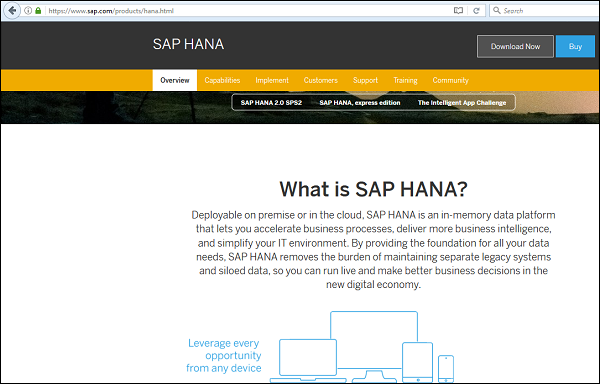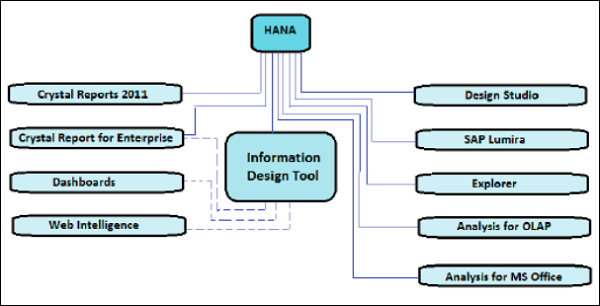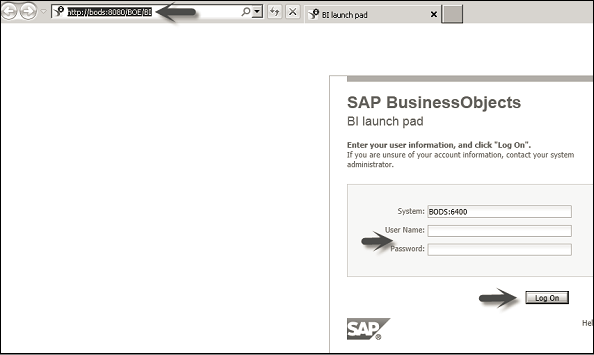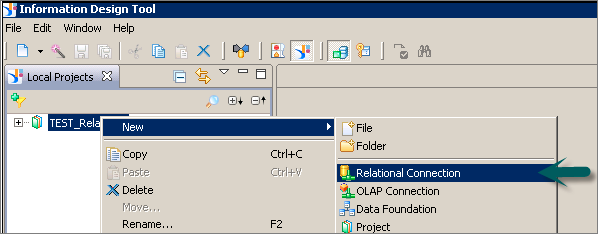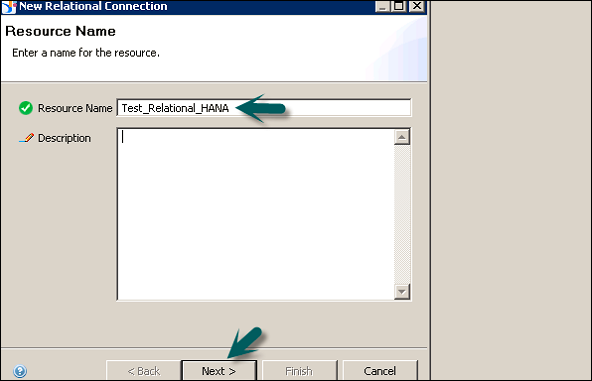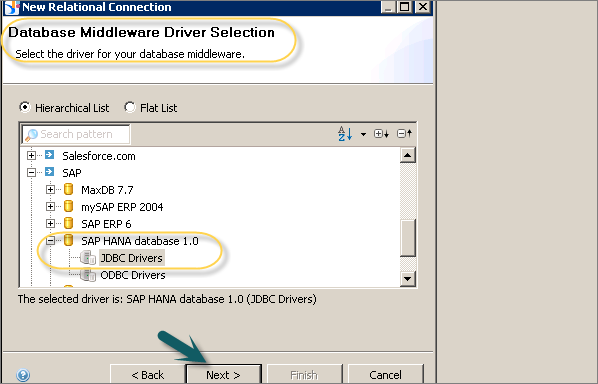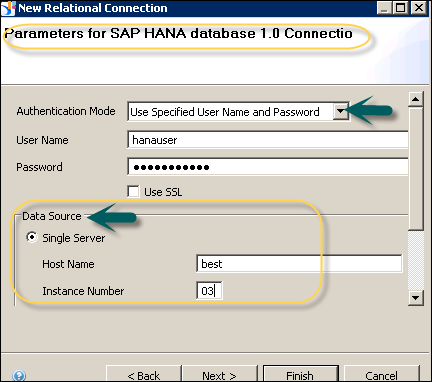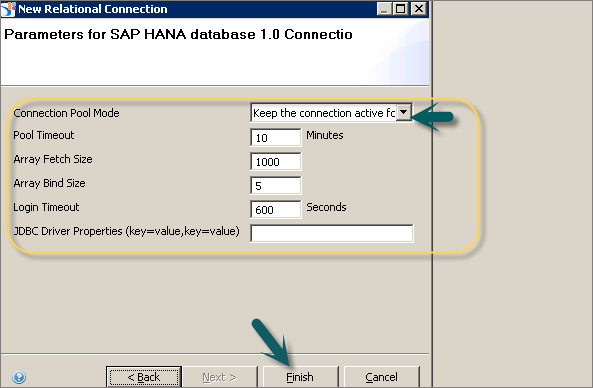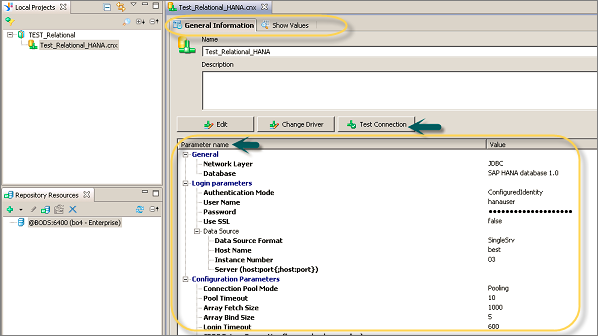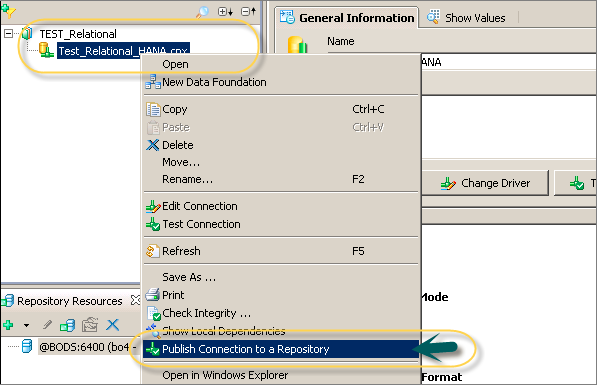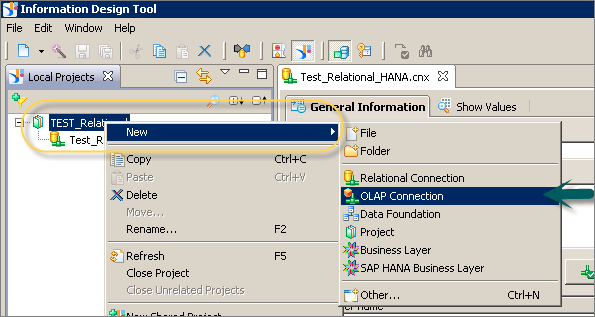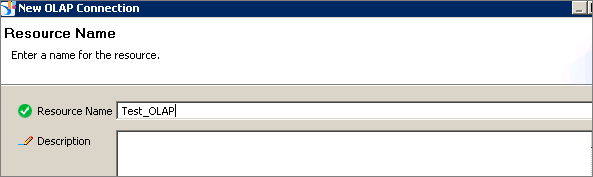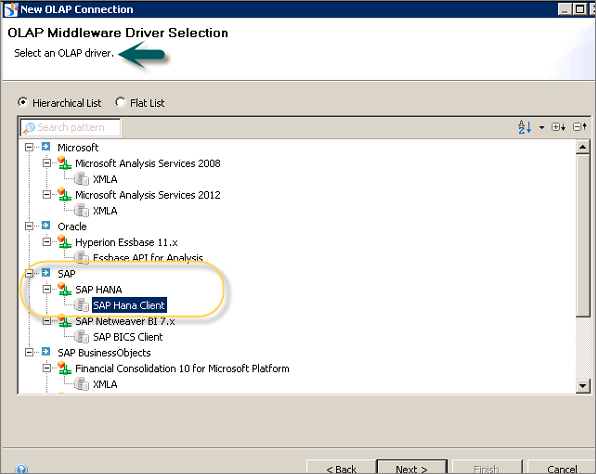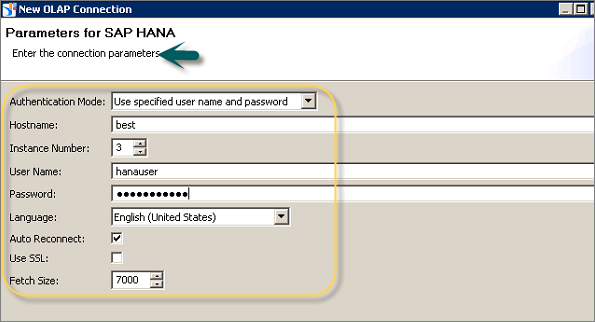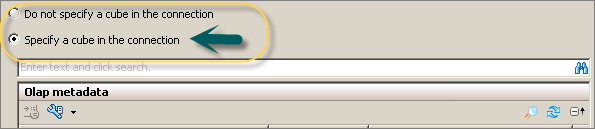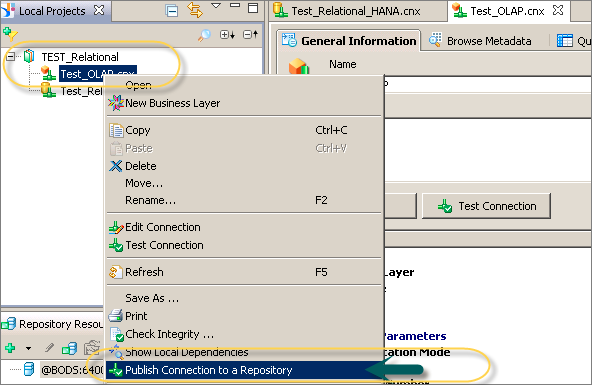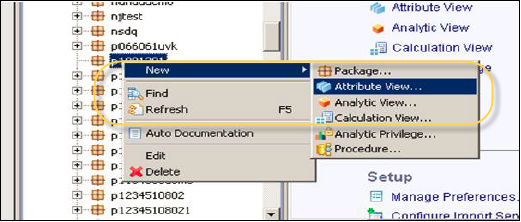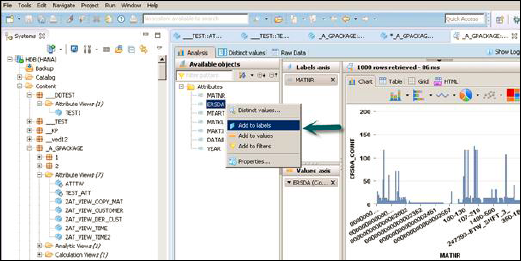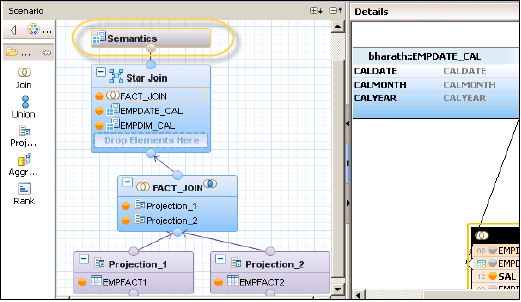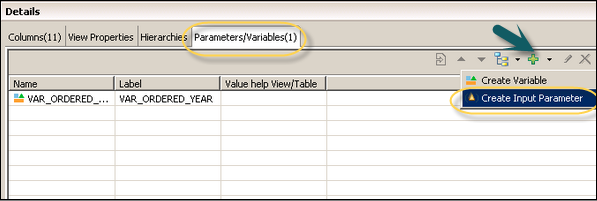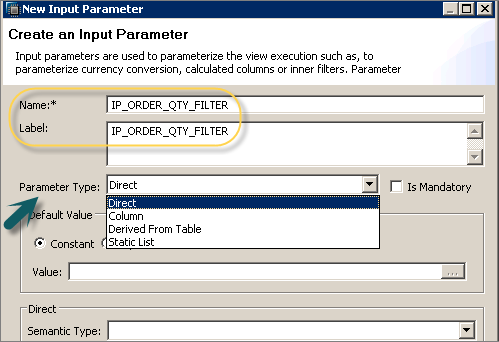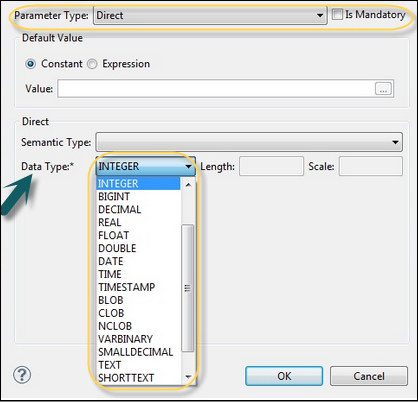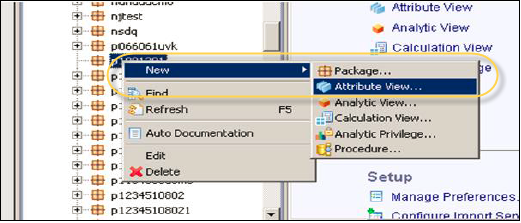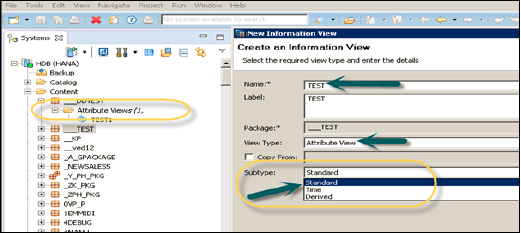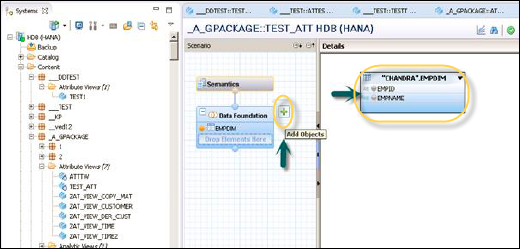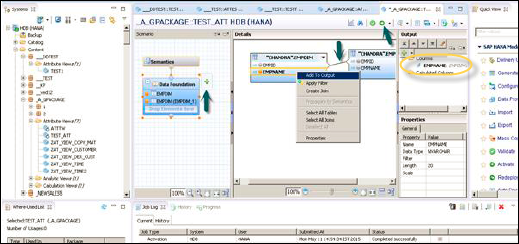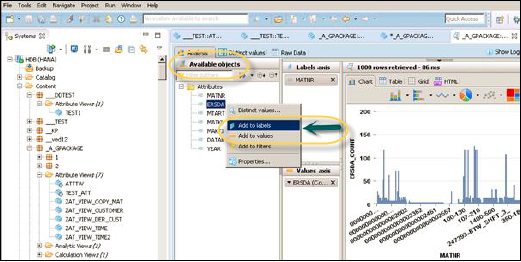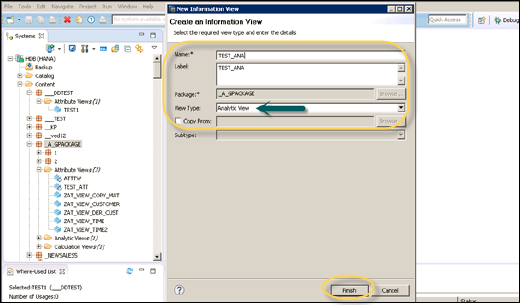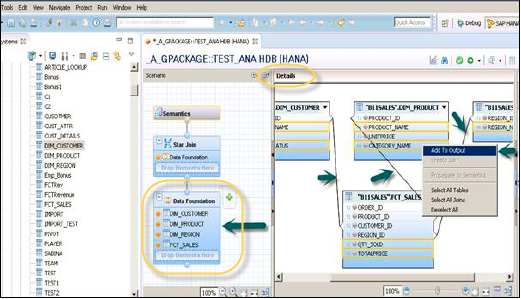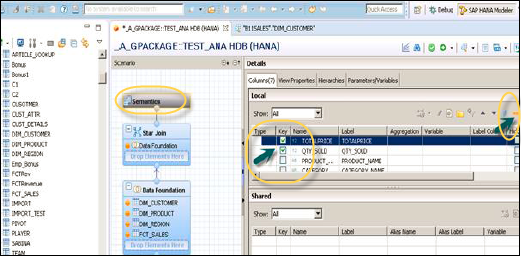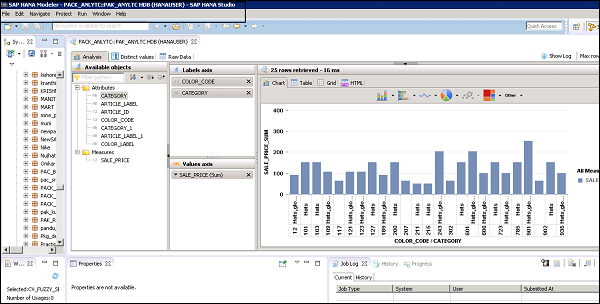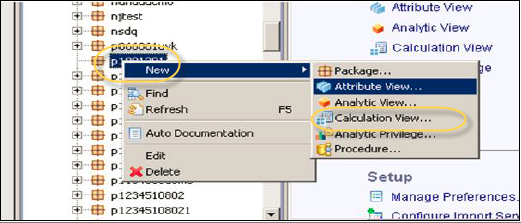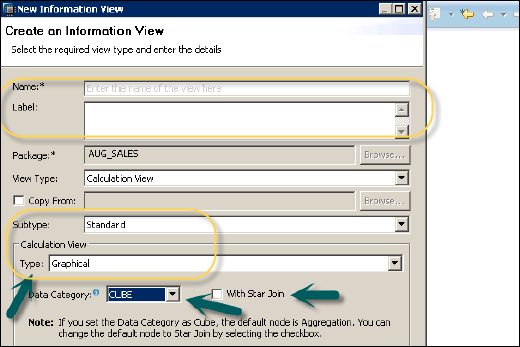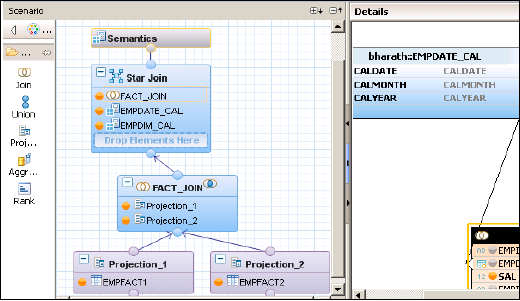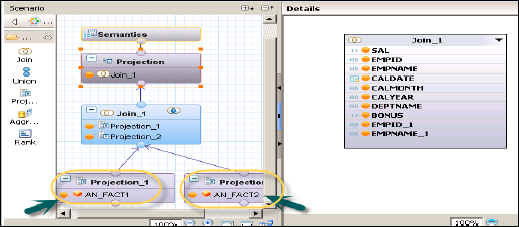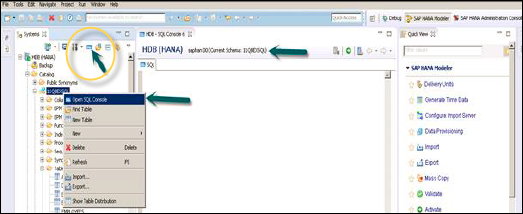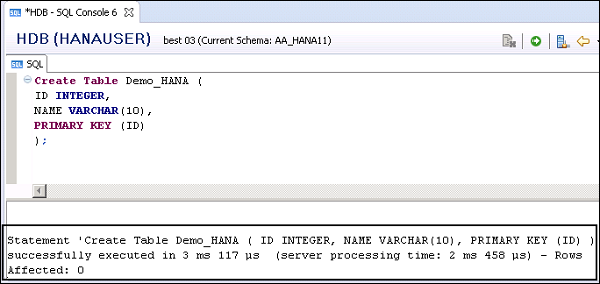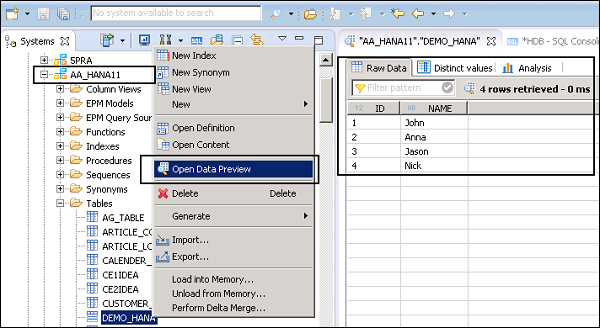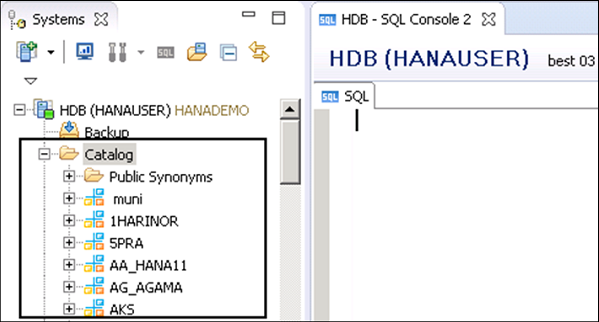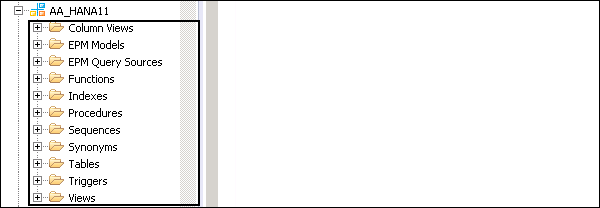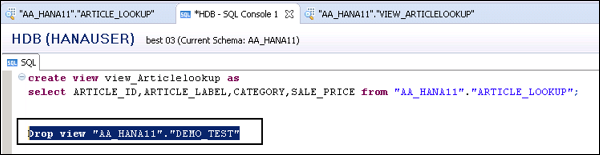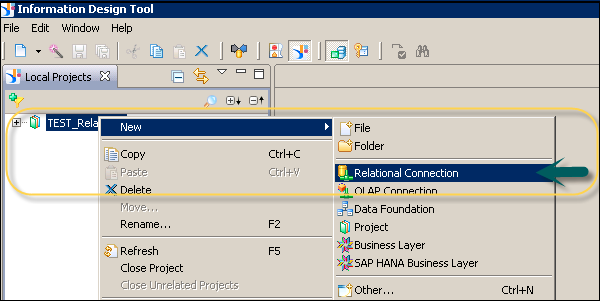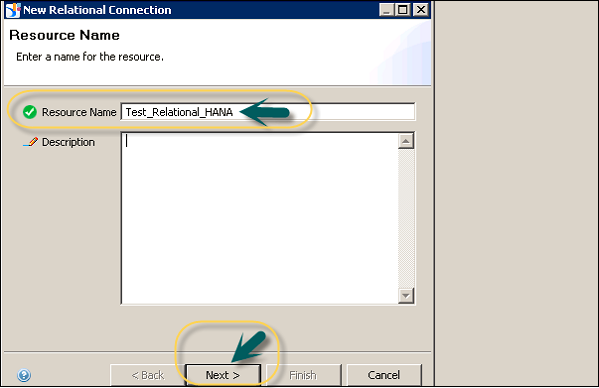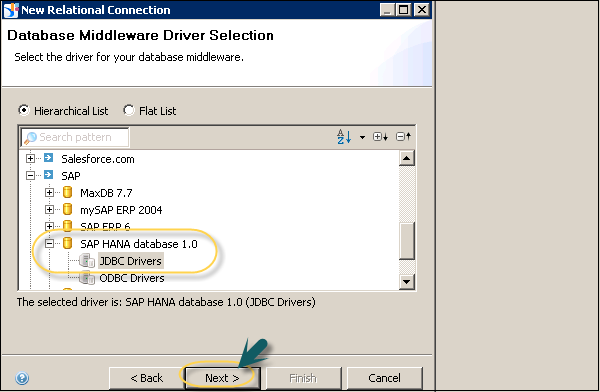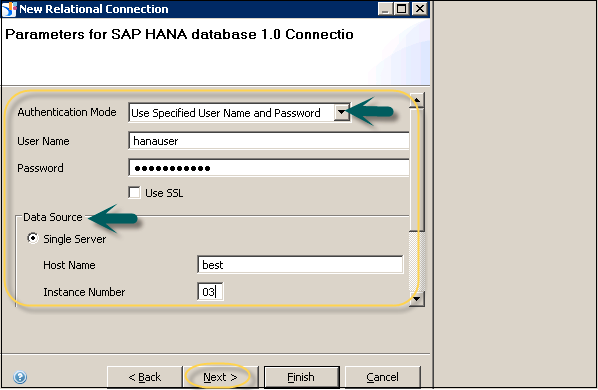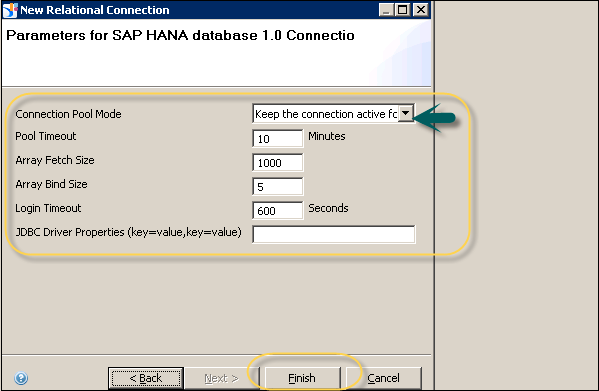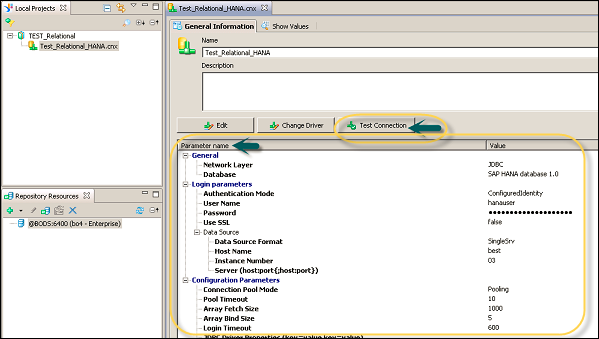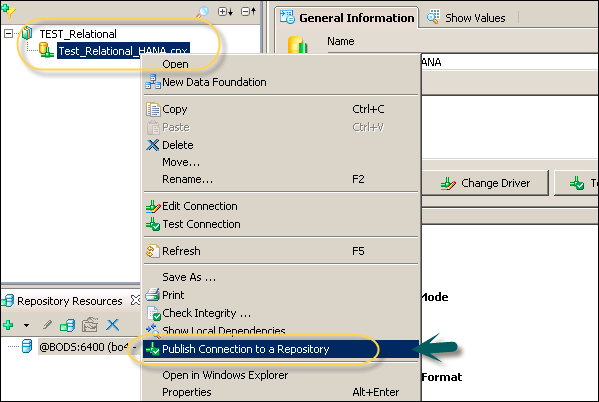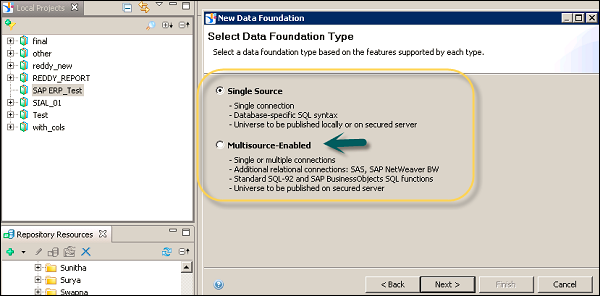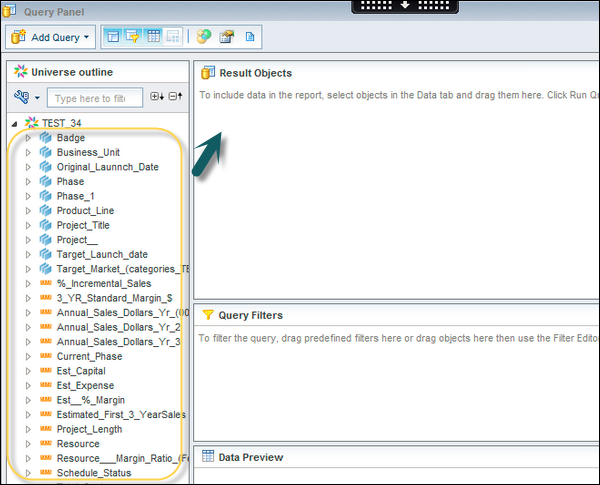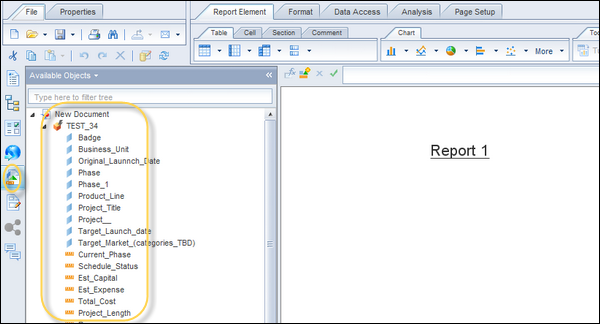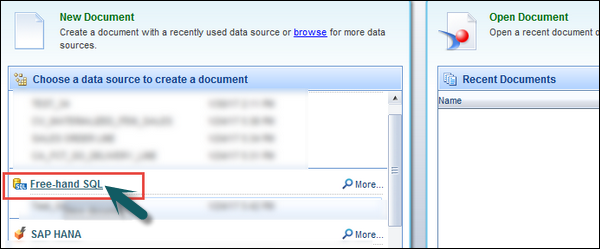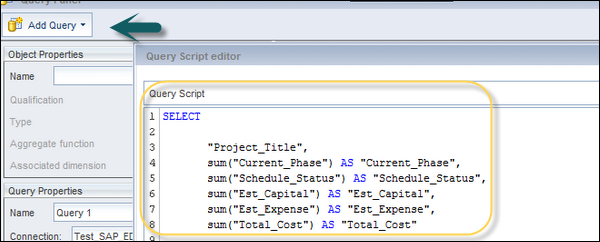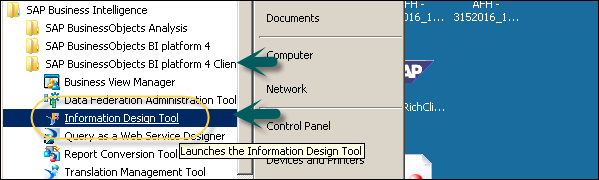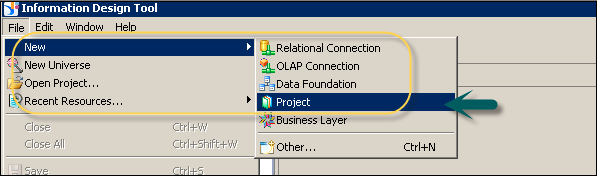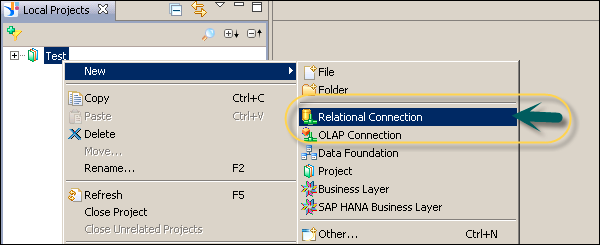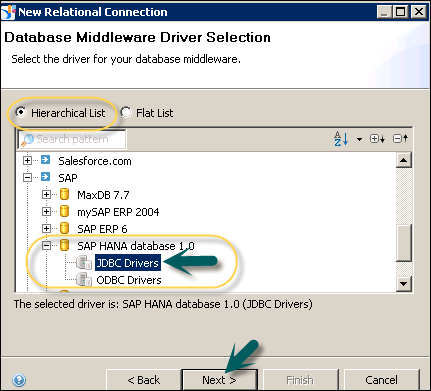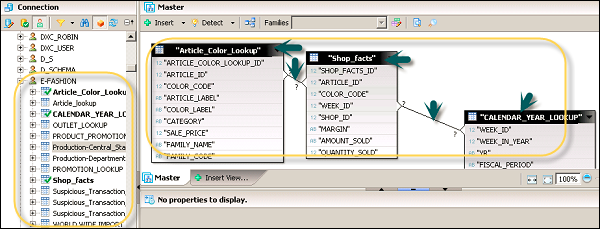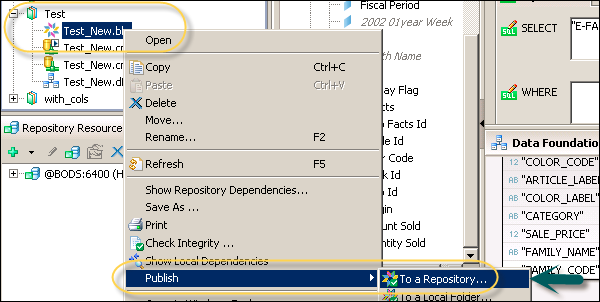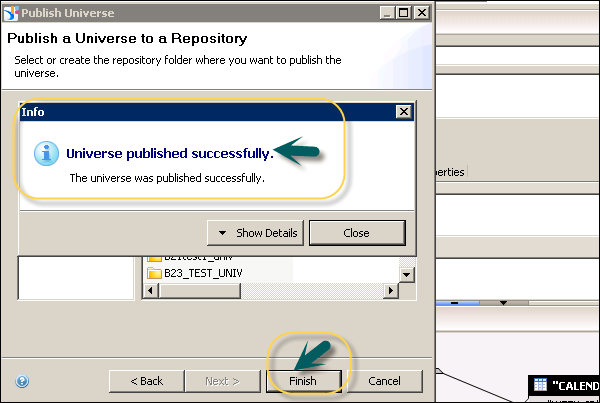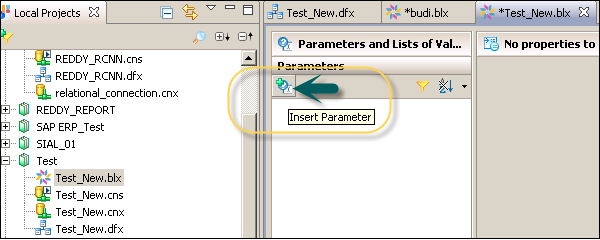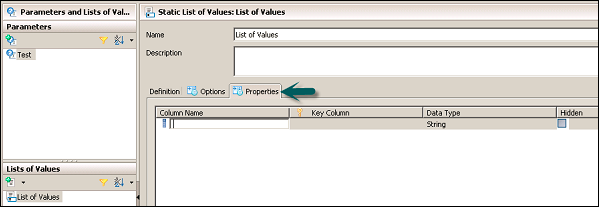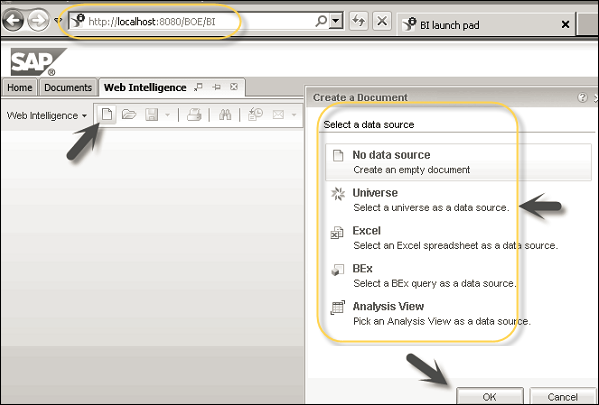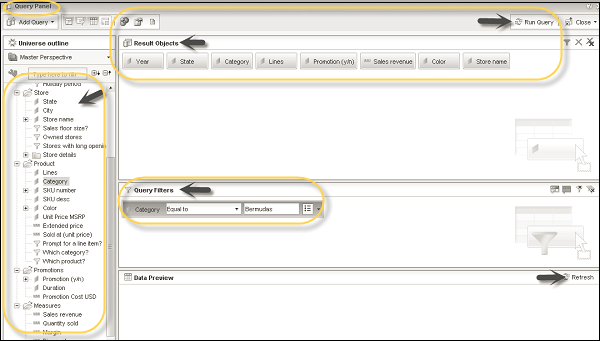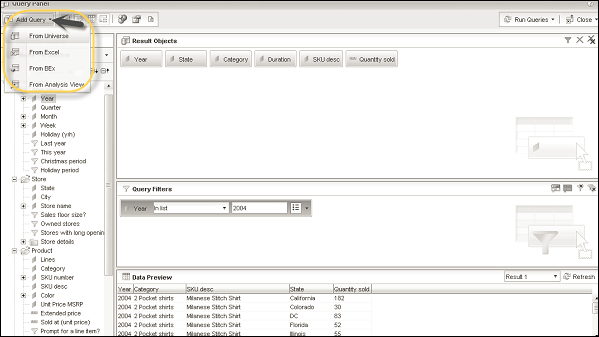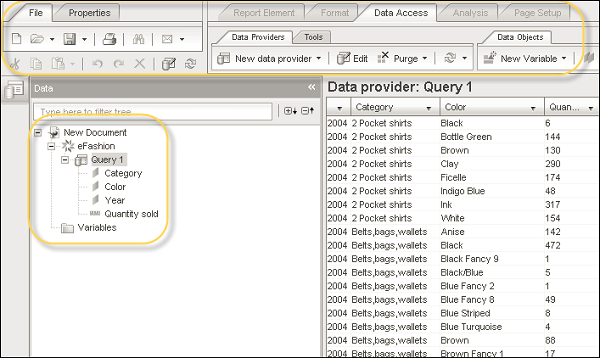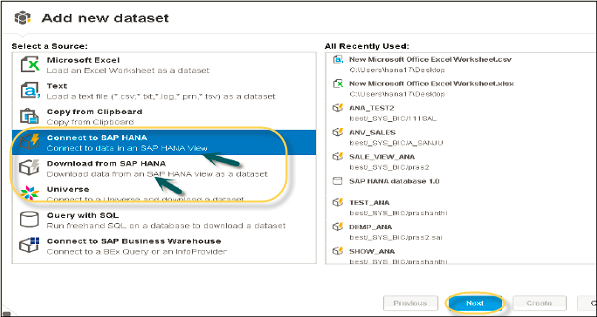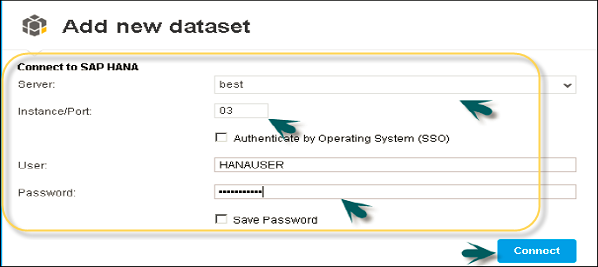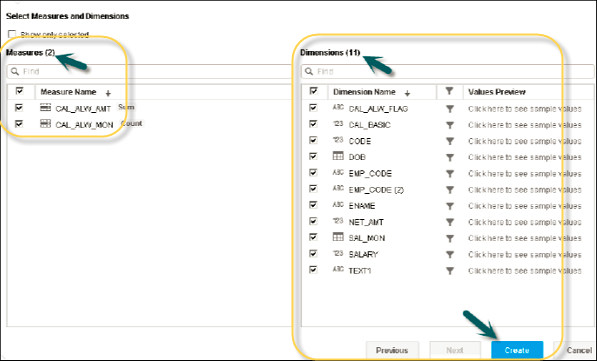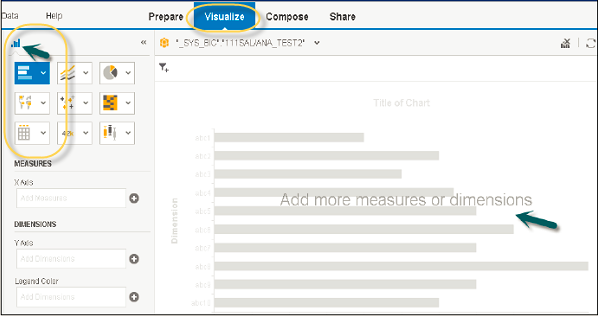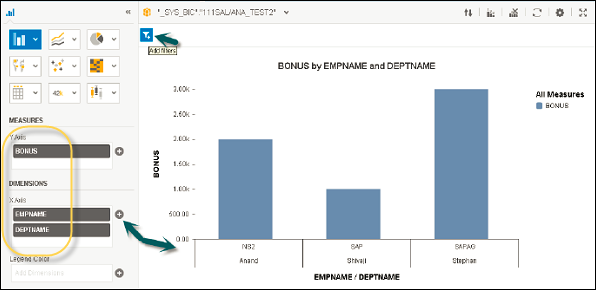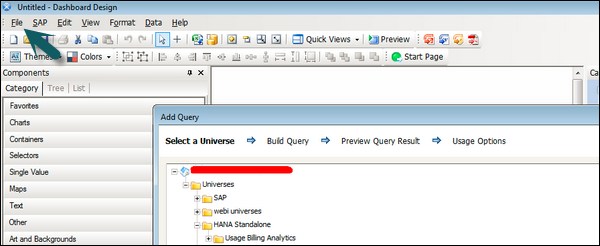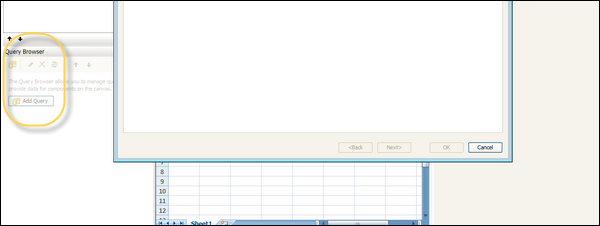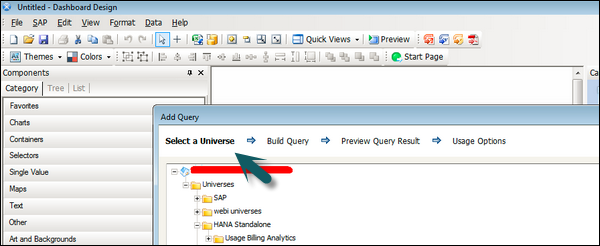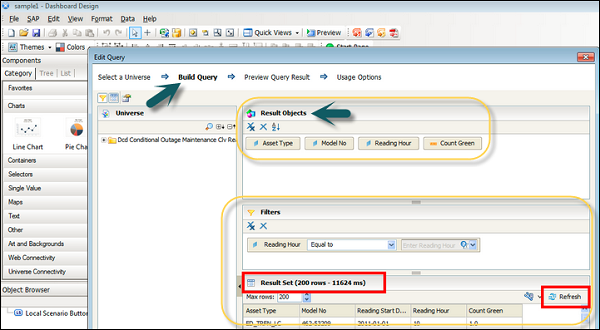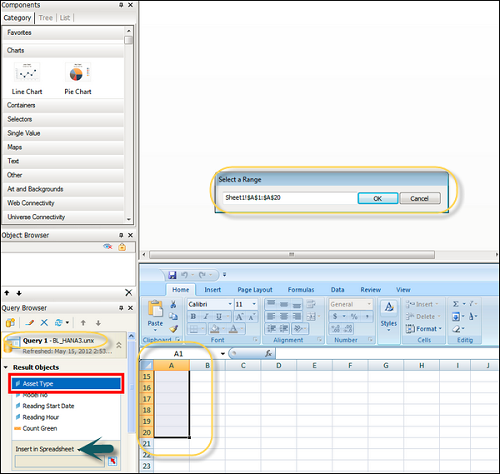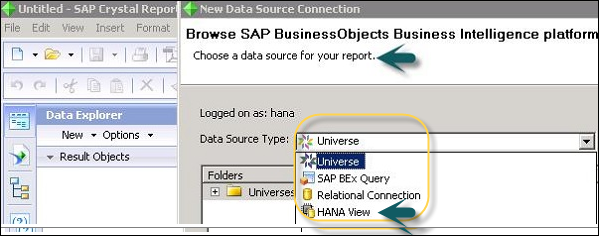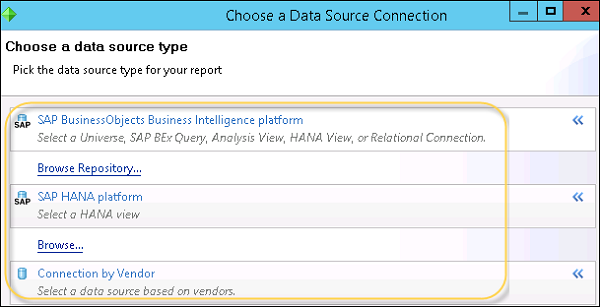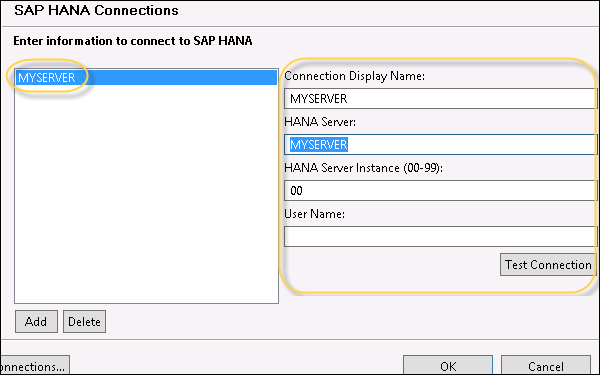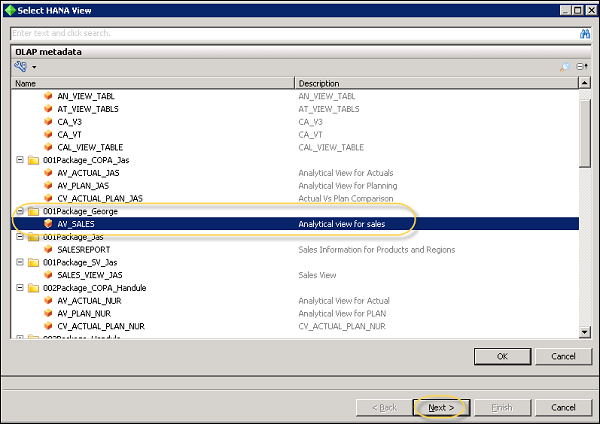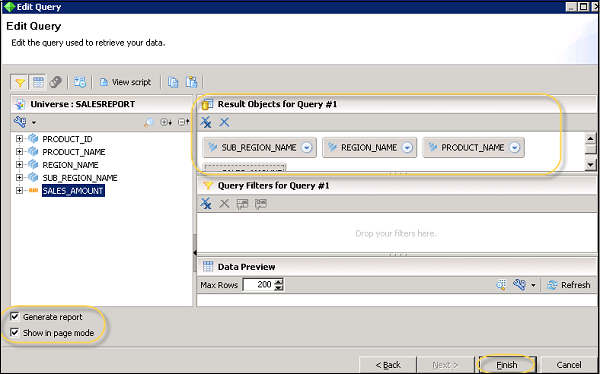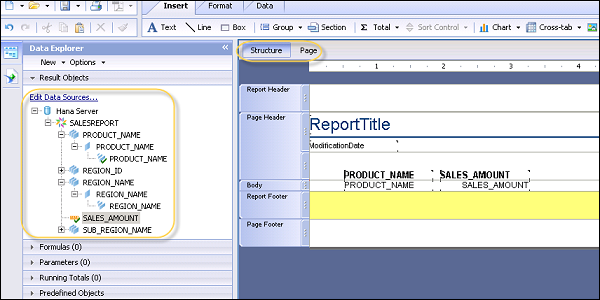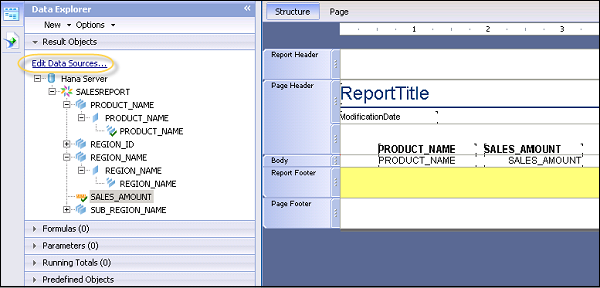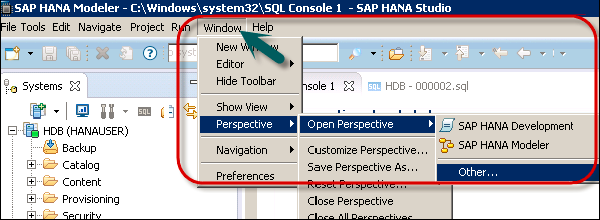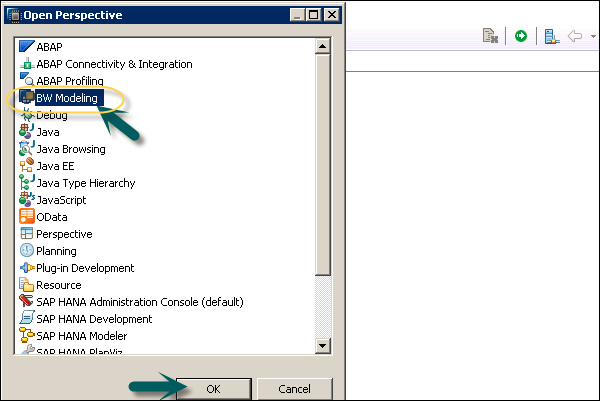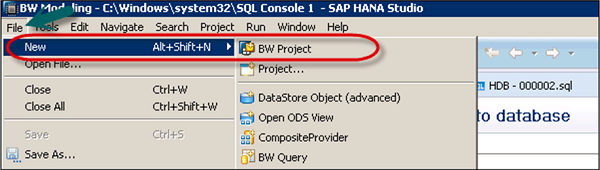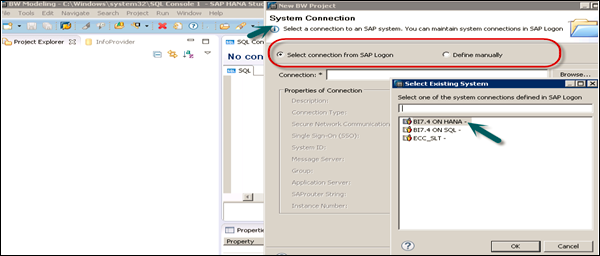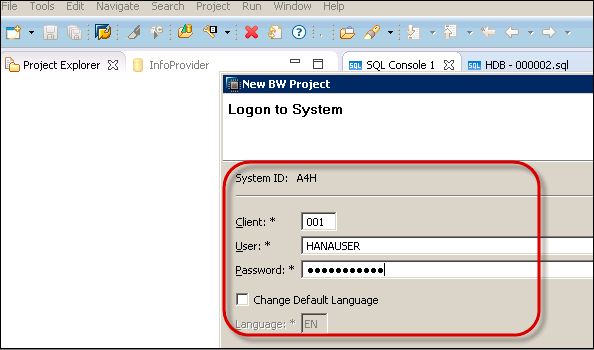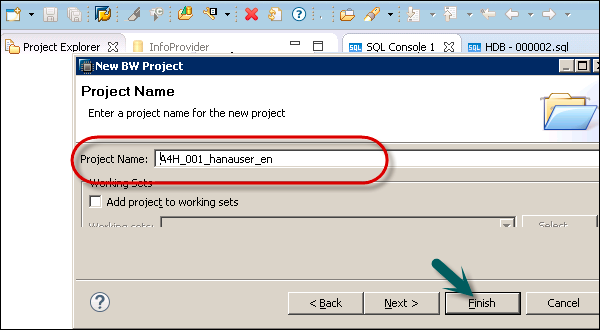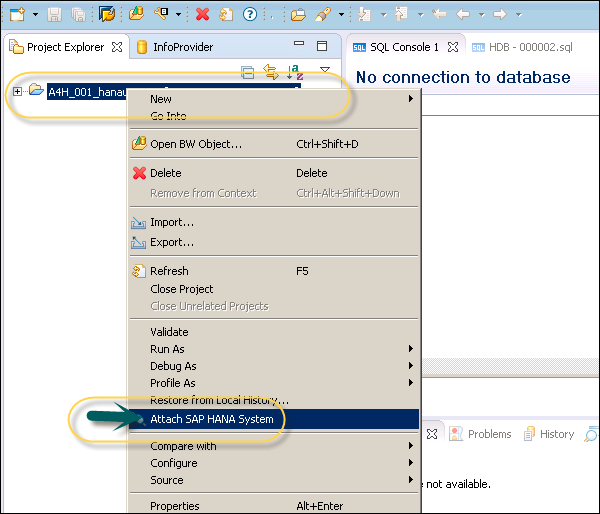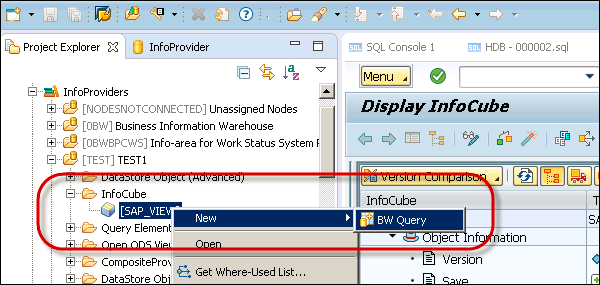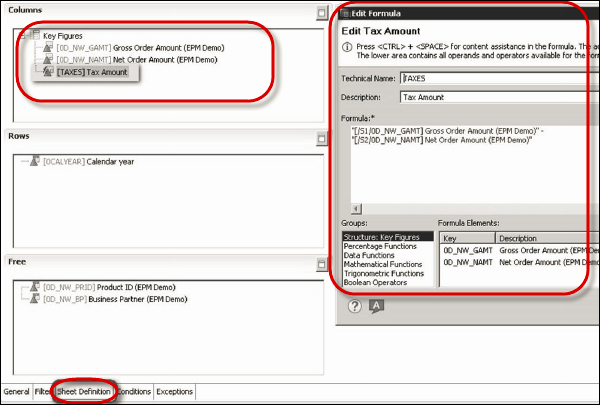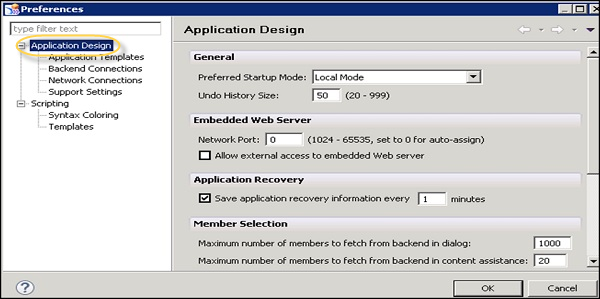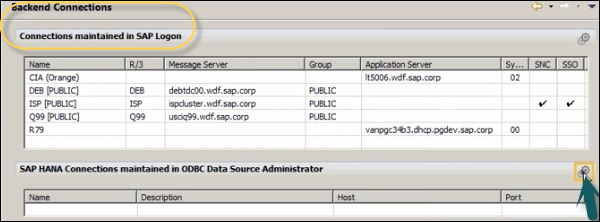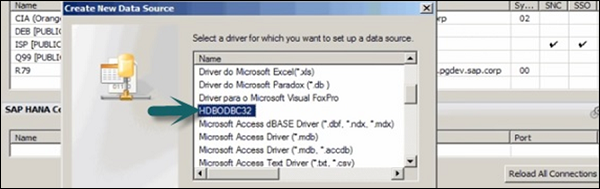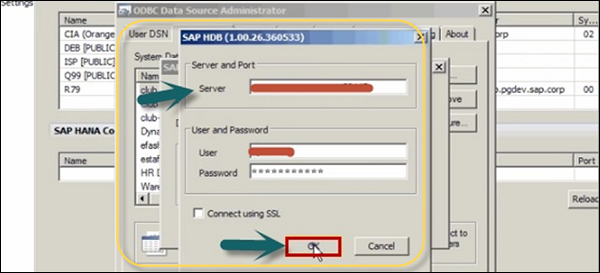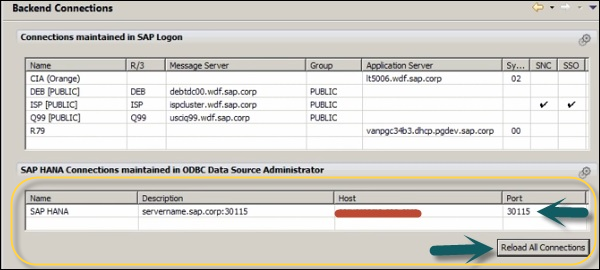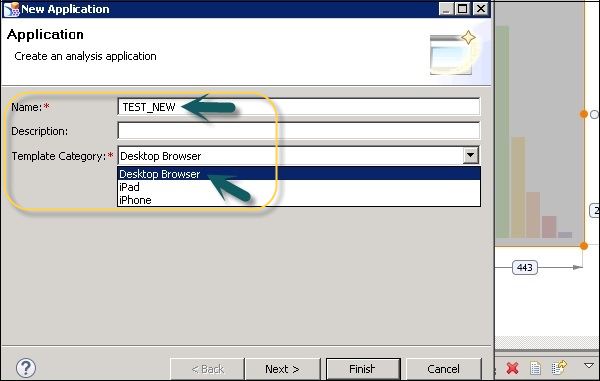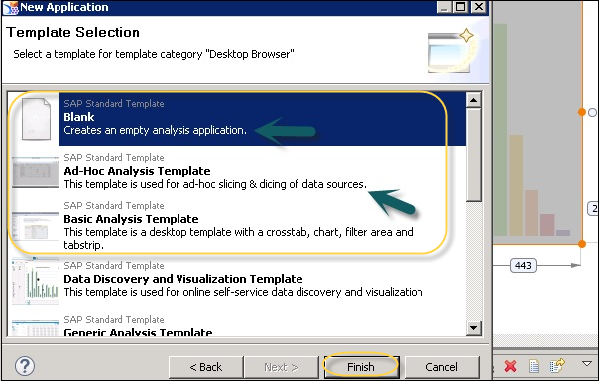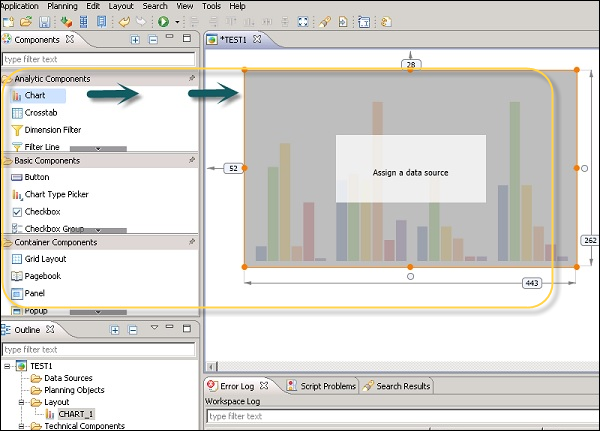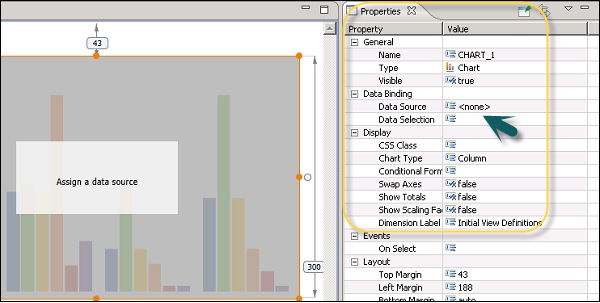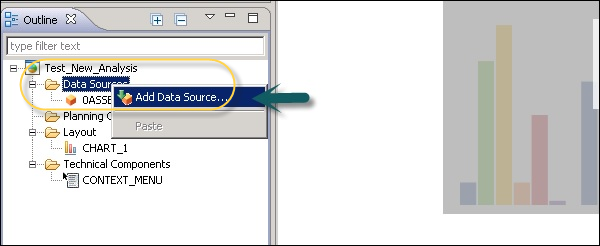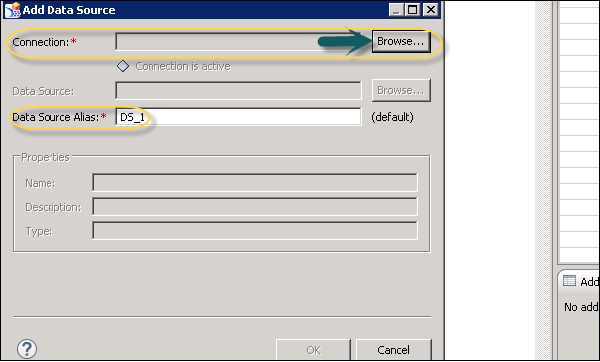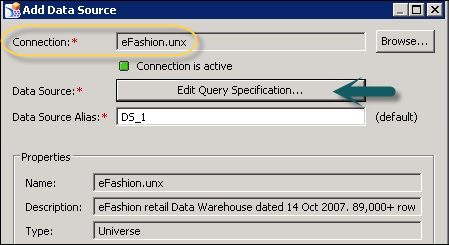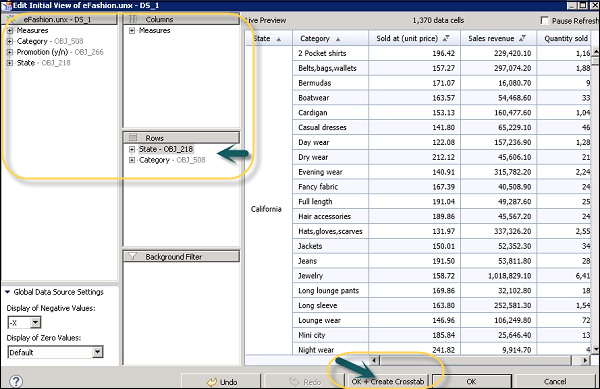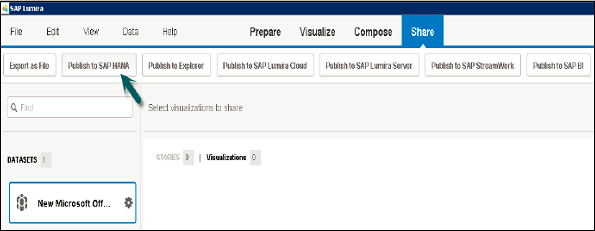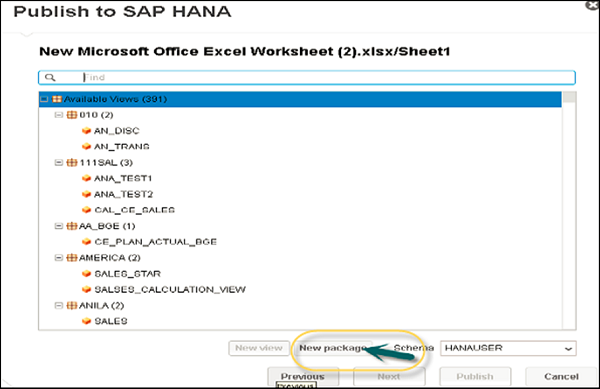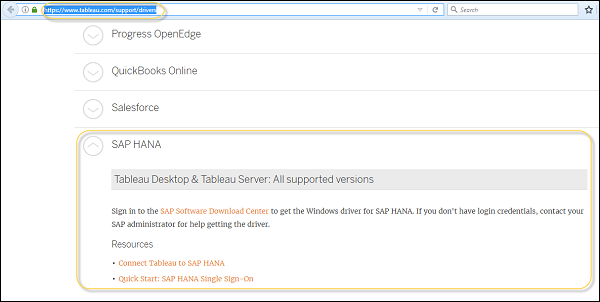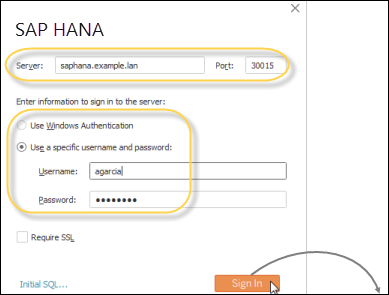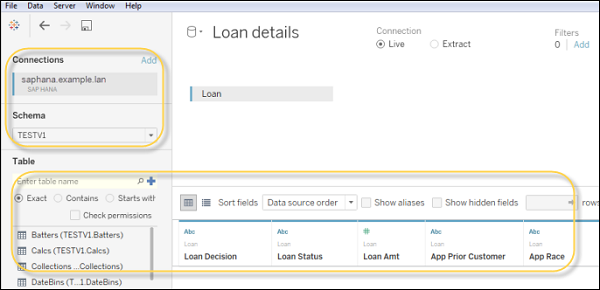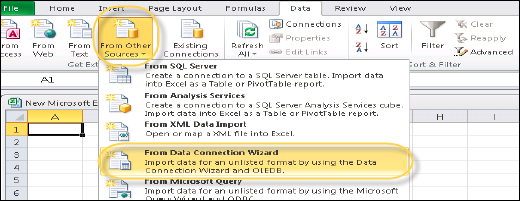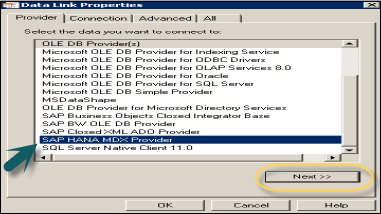SAP HANA BI Разработка — Введение
SAP HANA — это база данных в памяти, которая также предоставляет функции моделирования HANA, предоставления данных и отчетов BI в одном приложении. SAP HANA в основном используется в качестве хранилища данных для многих организаций с системой транзакций. SAP предоставляет HANA в качестве серверной базы данных для различных приложений на базе ERP и CRM.
Ниже приведены несколько распространенных модулей на основе HANA.
- S / 4 HANA (S / 4 HANA Финансы и логистика)
- SAP Business One
- SAP Fiori
Моделирование данных SAP HANA помогает пользователю моделировать данные приложения и выполнять функции базы данных, такие как создание схем, таблиц и представлений во время выполнения. Модели данных HANA хранятся в репозитории HANA, и объекты активируются во время выполнения.
Это ссылка на сайт SAP для сведений о продукте HANA, которая разделяет все ключевые функции, предоставляемые HANA — https://www.sap.com/products/hana.html
По словам SAP — «Развертывание в помещении или в облаке», SAP HANA представляет собой платформу данных в памяти, которая позволяет ускорять бизнес-процессы, предоставлять больше бизнес-аналитики и упрощать ИТ-среду. Предоставляя основу для всех ваших потребностей в данных, SAP HANA снимает бремя обслуживания отдельных устаревших систем и разрозненных данных, чтобы вы могли работать вживую и принимать лучшие бизнес-решения в новой цифровой экономике ».
Разработка BI всегда является проблемой для организаций с огромным количеством исторических данных. Традиционные базы данных или системы DW — SQL Server, BW или Oracle — не поддерживают оперативную отчетность, поскольку они не способны работать с системой транзакций и хранилищем данных в одной системе. Во многих организациях транзакционная система и хранилище данных хранятся отдельно, поскольку выполнение сложных запросов OLAP значительно влияет на производительность систем. Процессы ETL используются для выполнения извлечения, преобразования и загрузки данных из SAP ECC в хранилище данных.
Когда большое количество параллельных транзакций OLTP выполняется вместе с OLAP-запросами, существует вероятность сбоя системы. SAP HANA поддерживает репликацию данных в режиме реального времени из системы транзакций с использованием метода SLT, который представляет собой основанный на триггерах подход репликации данных.
SAP HANA — это база данных в памяти, поэтому считывание данных происходит в 1 миллион раз быстрее по сравнению с традиционными системами. Сложные запросы OLAP в отчете Business Intelligence занимают меньше времени, когда система DW содержит огромное количество исторических данных. HANA поддерживает все агрегации на лету, и, следовательно, нет необходимости сохранять агрегированную таблицу в базе данных. Из-за различных алгоритмов сжатия и хранения таблиц на основе столбцов базе данных HANA требуется меньше места для хранения большего количества данных по сравнению с другими системами RDBMS.
Инструменты отчетности и панели инструментов
SAP предоставляет BusinessObjects в качестве инструмента отчетности и панели мониторинга BI, который используется многими организациями, в которых SAP ERP реализована как система транзакций. SAP BusinessObjects состоит из нескольких инструментов для отчетности и информационной панели Business Intelligence —
- Веб-интеллект
- Дизайнер приборной панели (ранее известный как Xcelsius)
- Universe Designer (для семантического слоя)
- SAP Crystal Reports
- SAP Lumira
- SAP Design Studio
- BusinessObjects Explorer
- Анализ для OLAP
Все эти инструменты тесно интегрированы с SAP BW и SAP HANA и поддерживают все функции моделирования данных и ETL системы SAP. Web Intelligence используется для подробных отчетов и использует Query Panel и Universe Designer в качестве семантического уровня для подключения к источникам данных, не относящимся к SAP. Dashboard Designer — это инструмент, который предоставляет множество предопределенных шаблонов для создания статических и динамических диаграмм.
Universe Designer (UDT / IDT) — это инструмент для создания семантического уровня для источников данных не-SAP, а также для построения моделей данных для объектов базы данных HANA. Различные функции, такие как параметры, фильтры, создание / удаление объектов, представления бизнес-уровня, предопределенные запросы для тестирования, агрегации и сопоставление переменных, могут быть определены с помощью семантического уровня. Когда семантический уровень завершен, он может быть опубликован в репозитории BO-сервера и может использоваться в различных отчетах и инструментальных панелях Webi.
SAP Crystal Reports используется для создания точных отчетов, когда пользователи хотят распечатать счета-фактуры, счета-фактуры, заказы на продажу и т. Д.
SAP Lumira — это один из новых инструментов визуализации данных, который предоставляет пользователям возможность специальной панели мониторинга.
SAP Design Studio также представляет собой инструментальную панель продвинутого уровня и поддерживает программирование на стороне сервера для создания интерактивных информационных панелей для клиентов.
SAP BusinessObjects Explorer — это BI-инструмент самообслуживания, позволяющий создавать представления панели мониторинга и визуализации данных и делиться ими с другими пользователями в группе.
Анализ для OLAP также является инструментом многомерного анализа самообслуживания и подходит для создания отчетов по SAP BW и SAP HANA.
На рисунке выше показаны все инструменты BI со сплошными линиями, которые можно напрямую подключить и интегрировать с SAP HANA с помощью соединения OLAP. Инструменты, которым требуется реляционное соединение с использованием IDT для подключения к HANA, показаны пунктирными линиями.
SAP BusinessObjects ранее был отдельным продуктом. В 2008 году SAP приобрела этот продукт и добавила его в качестве одного из ключевых инструментов для отчетности SAP BI.
Ниже приводится история версий инструмента SAP BO в обратной хронологии:
-
SAP Business Objects Business Intelligence 4.2 с пакетом обновления 04 (дата выпуска, 2017 г.)
-
SAP Business Objects Business Intelligence 4.2 с пакетом обновления 03 (дата выпуска, сентябрь 2016 г.)
-
SAP BusinessObjects Business Intelligence 4.2 (дата выпуска, 18 мая 2016 г.)
-
SAP BusinessObjects Business Intelligence 4.1 (дата выпуска, 23 ноября 2013 г.)
-
SAP BusinessObjects Business Intelligence 4.0 (дата выпуска, 16 сентября 2011 г.)
-
SAP Business Objects XI R3.0
-
SAP Business Objects XI R3.1
-
Бизнес-объекты XI R1
-
Бизнес-объекты XI R2
-
Бизнес-объекты 6.x
-
Business Objects 5.x
-
Business Objects 4.x
-
Бизнес-объекты 3.x
SAP Business Objects Business Intelligence 4.2 с пакетом обновления 04 (дата выпуска, 2017 г.)
SAP Business Objects Business Intelligence 4.2 с пакетом обновления 03 (дата выпуска, сентябрь 2016 г.)
SAP BusinessObjects Business Intelligence 4.2 (дата выпуска, 18 мая 2016 г.)
SAP BusinessObjects Business Intelligence 4.1 (дата выпуска, 23 ноября 2013 г.)
SAP BusinessObjects Business Intelligence 4.0 (дата выпуска, 16 сентября 2011 г.)
SAP Business Objects XI R3.0
SAP Business Objects XI R3.1
Бизнес-объекты XI R1
Бизнес-объекты XI R2
Бизнес-объекты 6.x
Business Objects 5.x
Business Objects 4.x
Бизнес-объекты 3.x
Немногие из этих инструментов могут быть напрямую доступны с помощью веб-интерфейса, известного как BI Launchpad . BI Launchpad — это интерфейс на основе Java или HTML инструмента BusinessObjects для выполнения аналитических отчетов и анализа данных. Вы можете установить предпочтение для вашей BI Launchpad, которое определяет, какой интерфейс инструмента запускается через Launchpad.
Используя веб-приложение или Интернет-приложение для доступа к веб-интерфейсу через панель запуска BI, вы можете выполнять следующие задачи:
-
Создавайте, редактируйте и обновляйте все отчеты в Web Intelligence.
-
Создайте и отредактируйте все запросы без источника данных (юниверсы), кроме запросов BEx в веб-приложении.
Создавайте, редактируйте и обновляйте все отчеты в Web Intelligence.
Создайте и отредактируйте все запросы без источника данных (юниверсы), кроме запросов BEx в веб-приложении.
BI Launchpad имеет следующие важные вкладки —
-
Домой — отображает последние сообщения, оповещения, документы и приложения, которые могут быть запущены.
-
Документы — отображает доступные документы и папки, упрощая просмотр, систематизацию и управление документами.
-
Любой открытый документ — отображает каждый открытый документ.
Домой — отображает последние сообщения, оповещения, документы и приложения, которые могут быть запущены.
Документы — отображает доступные документы и папки, упрощая просмотр, систематизацию и управление документами.
Любой открытый документ — отображает каждый открытый документ.
Вы можете использовать вкладку «Приложение» для запуска приложения, включая Web Intelligence. Вкладку «Предпочтения» можно использовать для определения предпочтений панели запуска BI.
Чтобы получить сведения о стартовой панели BI и учетные данные пользователя, вы можете обратиться к администратору BO. BI Launchpad имеет следующий URL-адрес http: // BOSERVER: 8080 / BOE / BI . Чтобы войти в BI Launchpad, откройте веб-браузер и введите URL-адрес Launchpad, предоставленный вашим администратором. Появится следующий экран.
Подключение различных инструментов BO к HANA
В SAP BusinessObjects другой инструмент подключается к HANA с использованием другого типа подключений. Лишь немногие инструменты подключаются к уровню базы данных — таблицы, представления и т. Д. С использованием реляционного подключения к базе данных HANA, однако другие инструменты напрямую подключаются к уровню моделирования данных с использованием подключения OLAP.
Соединение OLAP можно создать в центральной консоли управления (CMC) или реляционное соединение, а соединение OLAP также можно определить в Universe Designer.
Реляционная связь
Реляционное соединение используется для подключения к уровню базы данных в HANA. Вы можете подключиться к объектам базы данных — таблицам, представлениям и дизайну слоя основания данных в средстве дизайна информации. Вы также можете импортировать таблицы и объединения из источника данных.
OLAP соединение
OLAP — это многомерное соединение, которое напрямую указывает на бизнес-уровень в модели данных. Это позволяет напрямую подключаться к многомерной схеме, а затем использовать ее с инструментами отчетности SAP BusinessObjects.
Клиент БИКС
Чтобы подключиться к SAP NetWeaver BW, вы можете использовать клиентское промежуточное ПО SAP BICS для предоставления доступа к запросу BEx. Соединения в IDT могут быть сохранены локально или могут быть защищены и опубликованы в центральном хранилище.
Локальные соединения сохраняются в виде файлов .cnx, и к ним может получить доступ любой пользователь, использующий IDT. Когда вы публикуете соединение с репозиторием, они заменяются защищенным соединением.
Защищенное соединение публикуется в хранилище и сохраняется в папке «Соединение». Вы также можете создавать защищенные соединения с помощью команд Вставить реляционное соединение и Вставить соединение OLAP из представления ресурсов репозитория.
Создание реляционного соединения
Давайте посмотрим, как создать реляционное соединение, которое можно использовать для подключения к уровню базы данных HANA для разработки уровня основания данных для отчетов BOBJ во вселенной.
Перейдите к инструменту информационного дизайна → нажмите «Создать» → «Проект» → введите имя проекта → «Готово». Щелкните правой кнопкой мыши имя проекта → Создать → Реляционное соединение.
В следующем окне введите имя реляционного соединения → Нажмите кнопку Далее.
Чтобы установить соединение с базой данных HANA, выберите базу данных SAP HANA 1.0 на экране выбора драйвера. В следующем снимке мы выбрали SAP HANA → Драйверы JDBC → Далее.
Обратите внимание, что для подключения к базе данных HANA у вас должна быть следующая информация:
- Имя хоста
- Номер экземпляра
- Имя пользователя
- пароль
Вы также можете выбрать один из режимов аутентификации, таких как LDAP или любой другой режим, который настроен для входа в систему HANA. Нажмите кнопку Далее.
В следующем окне вам будет предложено ввести Параметры соединения — Режим пула соединений, Тайм-аут пула, Размер выборки массива, Размер привязки массива, Время входа в систему и т. Д. После передачи этой информации нажмите кнопку Готово.
Это создаст реляционное соединение с исходной базой данных HANA и может использоваться для подключения к объектам уровня базы данных для создания отчетов. Вы можете увидеть следующую информацию на экране параметров соединения —
- генеральный
- Параметр входа
- Параметр конфигурации
Вы также можете редактировать любое значение параметра нажатием кнопки редактирования. Когда это соединение используется в Universe Designer, оно будет указывать на все объекты базы данных в базе данных HANA. Вы можете импортировать таблицы, представления из базы данных HANA для создания слоя основания данных юниверса. Чтобы проверить соединение, нажмите «Проверить соединение», и вы получите сообщение об успешном соединении.
Чтобы опубликовать это соединение в хранилище BO, чтобы оно могло использоваться любым инструментом, щелкните правой кнопкой мыши имя соединения и выберите «Опубликовать соединение с репозиторием». Это создаст новый объект на вкладке проекта с расширением .cns .
.cns — Защищенное соединение с репозиторием
.cnx-local unsecured — если вы используете это соединение, оно не позволит вам публиковать что-либо в хранилище.
Примечание. В SAP BusinessObjects большинство инструментов поддерживают Universe в качестве источника данных для отчетов. Используя реляционное соединение, вы можете подключиться к любой системе баз данных HANA и импортировать таблицы и представления для уровня основания данных. После определения .dfx необходимо разработать бизнес-уровень в верхней части этого уровня. Когда юниверс публикуется в репозиторий сервера BO, он может использоваться любым инструментом BOBJ для целей отчетности.
Создание соединения OLAP
Соединение OLAP используется для подключения к информационному представлению HANA или модели данных и для прямого импорта всех бизнес-объектов, определенных в бизнес-уровне, для создания отчетов.
Чтобы создать новое соединение OLAP, щелкните правой кнопкой мыши имя проекта → Создать → Соединение OLAP.
В следующем окне введите имя соединения, описание (необязательно) и нажмите кнопку «Далее».
Примечание. Вы указываете соединение OLAP с конкретным кубом или с хранилищем HANA. Когда это соединение используется в каком-либо инструменте отчетности BO, вы можете напрямую импортировать все объекты в представлении HANA Modeling или также можете просмотреть все опубликованные информационные представления в хранилище и выбрать любой из них для создания отчетов.
Затем выберите драйвер промежуточного программного обеспечения OLAP. Он показывает список всех доступных источников данных OLAP. Вы можете выбрать любой источник данных OLAP согласно требованию.
Примечание. Вам не нужно создавать основание данных, поскольку OLAP напрямую попадает в бизнес-уровень. Вы можете определить измерения, меры и другие свойства на бизнес-уровне.
Выберите подходящий драйвер промежуточного программного обеспечения для подключения к источнику данных OLAP и нажмите Далее. Чтобы подключиться к представлениям HANA, выберите SAP HANA → Клиент SAP HANA.
Для подключения к системе HANA вам потребуется следующая информация —
- Название сервера
- Номер экземпляра
- Детали аутентификации
Когда вы заполните указанные выше данные и нажмете кнопку «Далее», у вас появится опция, спрашивающая, хотите ли вы, чтобы это соединение указывало на определенный куб или на все кубы в репозитории HANA.
Как только эта опция выбрана, нажмите кнопку Готово в нижней части экрана.
Теперь вам нужно опубликовать соединение с репозиторием. Щелкните правой кнопкой мыши Соединение → Опубликовать соединение с репозиторием.
Когда новое соединение создается с помощью средства дизайна информации, у вас есть следующие параметры соединения, которые можно определить:
-
Режим пула подключений — используется для поддержания активного соединения.
-
Тайм-аут пула. Если для параметра «Режим пула подключений» установлено значение «Поддерживать подключение активным», это время в минутах, в течение которого соединение остается открытым.
-
Размер выборки массива — сообщает максимальное количество строк, которые можно извлечь из базы данных.
Режим пула подключений — используется для поддержания активного соединения.
Тайм-аут пула. Если для параметра «Режим пула подключений» установлено значение «Поддерживать подключение активным», это время в минутах, в течение которого соединение остается открытым.
Размер выборки массива — сообщает максимальное количество строк, которые можно извлечь из базы данных.
пример
Давайте рассмотрим пример. Вы вводите значение 25, и ваш запрос возвращает 150 строк. Следовательно, он будет получен с 6 выборками по 25 строк в каждой.
Размер привязки массива — это поле не обязательно для проектирования юниверса в IDT.
Время ожидания входа в систему — определяет минуты, в течение которых попытка подключения истекает, и отображается сообщение об ошибке.
Существуют различные пользовательские параметры, которые также могут быть определены, такие как ConnectInit, Hint.
HANA Modeling Views
Моделирование SAP HANA является одной из ключевых возможностей системы HANA. Это позволяет создавать многомерные объекты поверх объектов базы данных HANA для удовлетворения бизнес-требований к отчетности. Вы можете реализовать сложную бизнес-логику, используя информационные модели HANA для создания значимого отчета для анализа.
Особенности моделирования HANA
Моделирование SAP HANA является одной из ключевых концепций в отчетности HANA BI.
-
Используя моделирование HANA, вы можете создавать сложные модели данных в соответствии с требованиями бизнеса, чтобы обеспечить несколько представлений транзакционных данных, хранящихся в физических таблицах базы данных HANA.
-
Моделирование SAP HANA можно выполнять только для таблиц хранения на основе столбцов.
-
Представления моделирования HANA могут напрямую использоваться инструментами отчетности SAP BusinessObjects, такими как Crystal Reports или Lumira, с использованием соединения OALP или HTTP.
-
HANA поддерживает различные типы представлений моделирования, такие как — представление атрибута используется для моделирования характеристик, аналитическое представление используется для реализации схемы Star, а представление вычисления используется для реализации сложной логики, что невозможно при использовании других типов представлений (схема Galaxy).
-
Представления моделирования SAP HANA также можно напрямую подключать к сторонним инструментам, таким как MS Excel, с помощью поставщика HANA MDX.
-
SAP HANA Modeling поддерживает различные функции бизнес-уровня — создание новых вычисляемых столбцов, новых показателей, входных параметров, иерархий и т. Д.
Используя моделирование HANA, вы можете создавать сложные модели данных в соответствии с требованиями бизнеса, чтобы обеспечить несколько представлений транзакционных данных, хранящихся в физических таблицах базы данных HANA.
Моделирование SAP HANA можно выполнять только для таблиц хранения на основе столбцов.
Представления моделирования HANA могут напрямую использоваться инструментами отчетности SAP BusinessObjects, такими как Crystal Reports или Lumira, с использованием соединения OALP или HTTP.
HANA поддерживает различные типы представлений моделирования, такие как — представление атрибута используется для моделирования характеристик, аналитическое представление используется для реализации схемы Star, а представление вычисления используется для реализации сложной логики, что невозможно при использовании других типов представлений (схема Galaxy).
Представления моделирования SAP HANA также можно напрямую подключать к сторонним инструментам, таким как MS Excel, с помощью поставщика HANA MDX.
SAP HANA Modeling поддерживает различные функции бизнес-уровня — создание новых вычисляемых столбцов, новых показателей, входных параметров, иерархий и т. Д.
SAP HANA предоставляет следующие три типа информационных представлений —
- Просмотр атрибутов
- Аналитический взгляд
- Расчет Расчет
Все объекты моделирования HANA хранятся в репозитории HANA, и к нему можно напрямую обращаться с помощью любого инструмента BI с помощью надлежащей аутентификации. Когда эти объекты импортируются в любой из инструментов отчетности с использованием соединения OLAP или HTTP, он также импортирует все пользовательские свойства этой модели.
Пакет SAP HANA также предлагает базовые функции отчетности BI, где вы можете создавать интерактивные диаграммы, используя данные в моделях HANA.
Как и другие инструменты отчетности BI, вы можете добавлять измерения и значения измерений на оси меток и значений. HANA предоставляет следующие возможности для анализа BI:
-
Анализ — эта вкладка используется для добавления разных измерений и значений измерений к разным осям меток. Фильтры могут применяться согласно бизнес-требованиям.
-
Отличительные значения — эта вкладка используется для просмотра отдельных значений в анализе данных для каждого измерения.
-
Необработанные данные — на этой вкладке отображаются все необработанные данные, поступающие из модели данных в соответствии с параметрами бизнес-уровня.
Анализ — эта вкладка используется для добавления разных измерений и значений измерений к разным осям меток. Фильтры могут применяться согласно бизнес-требованиям.
Отличительные значения — эта вкладка используется для просмотра отдельных значений в анализе данных для каждого измерения.
Необработанные данные — на этой вкладке отображаются все необработанные данные, поступающие из модели данных в соответствии с параметрами бизнес-уровня.
В отчете BI вы можете выбрать один из следующих параметров: Диаграмма, Таблица, Сетка или HTML.
Входные параметры в HANA
В SAP HANA входные параметры используются для фильтрации данных путем передачи ввода от пользователя и для выполнения дополнительных вычислений во время выполнения. Данные выбираются на основе входного значения, когда выполняется представление.
пример
Рассмотрим сценарий, в котором входной параметр применяется к «Sold_Qty», т. Е. Когда Sold_Qty больше 20, тогда на Total_Price предоставляется скидка 10%. В противном случае это остается прежним.
Входные параметры создаются в представлениях моделирования HANA с использованием SAP HANA Studio. Когда эти представления используются в каком-либо инструменте отчетности BO и отчет обновляется, пользователям предлагается передать значение ввода для определенного поля. Чтобы создать новый параметр, перейдите в раздел «Семантика» представления «Моделирование HANA».
Перейдите на вкладку «Параметры / переменные» в семантическом слое и нажмите знак «+». Выберите «Создать входной параметр», как показано на следующем снимке экрана.
Это откроет новое диалоговое окно. Введите техническое имя и описание параметра Input. Выберите тип входного параметра из выпадающего списка.
У нас есть следующие типы входных параметров в HANA —
-
Direct — Используя этот тип параметра, вы можете передать любое значение для параметра.
-
Столбец — этот тип параметра позволяет выбрать любое значение из списка различных значений, доступных в столбце в представлении HANA.
-
Получено из таблицы. Также можно создавать динамические значения в таблице и выбирать любое из доступных значений из списка.
-
Статический список — также возможно создать статический список значений и предоставить входные данные во время выполнения.
Direct — Используя этот тип параметра, вы можете передать любое значение для параметра.
Столбец — этот тип параметра позволяет выбрать любое значение из списка различных значений, доступных в столбце в представлении HANA.
Получено из таблицы. Также можно создавать динамические значения в таблице и выбирать любое из доступных значений из списка.
Статический список — также возможно создать статический список значений и предоставить входные данные во время выполнения.
Примечание. Вы также можете установить флажок, чтобы сделать параметр ввода обязательным.
Вы можете выбрать тип данных входного значения, чтобы система принимала только разрешенный тип значения для этого поля. Эта опция варьируется в зависимости от типа параметра. Доступны следующие типы данных:
- валюта
- Единица измерения
- Дата
Вы также можете передать входной параметр с помощью SQL-запроса. Чтобы просмотреть запрос SQL, перейдите на вкладку «Предварительный просмотр данных» представления «Моделирование HANA». Входной параметр с использованием SQL передается с помощью «PLACEHOLDER».
Затем нажмите «Показать журнал», а затем дважды щелкните сообщение, выделенное ниже. Откроется новое окно со следующим запросом SQL.
('PLACEHOLDER' = ('$$ Sold_Qty $$', '20')) WHERE ("REGION_NAME" IN ('NA') ) GROUP BY "NET_AMOUNT", "PROFIT";
Использование атрибутов
В SAP HANA представления атрибутов используются для моделирования характеристик. Они используются для объединения таблиц измерений или других представлений атрибутов. Вы также можете скопировать новое представление атрибутов из уже существующих представлений атрибутов внутри других пакетов, но это не позволяет изменять атрибуты представления.
Ниже приведены ключевые характеристики представления атрибутов HANA.
-
Представления атрибутов используются в аналитических и расчетных представлениях для анализа для передачи основных данных.
-
Они аналогичны признакам в BM и содержат основные данные.
-
Представления атрибутов используются для оптимизации производительности в таблицах размеров больших размеров. Вы можете ограничить количество атрибутов в представлении атрибутов, которые в дальнейшем используются для целей отчетности и анализа.
-
Представления атрибутов используются для моделирования основных данных, чтобы придать некоторый контекст.
Представления атрибутов используются в аналитических и расчетных представлениях для анализа для передачи основных данных.
Они аналогичны признакам в BM и содержат основные данные.
Представления атрибутов используются для оптимизации производительности в таблицах размеров больших размеров. Вы можете ограничить количество атрибутов в представлении атрибутов, которые в дальнейшем используются для целей отчетности и анализа.
Представления атрибутов используются для моделирования основных данных, чтобы придать некоторый контекст.
Как создать вид атрибута?
В SAP HANA все объекты моделирования создаются внутри пакета и хранятся в репозитории HANA. Выберите имя пакета, под которым вы хотите создать представление атрибутов. Щелкните правой кнопкой мыши Package_Name → Перейти к новому → Просмотр атрибутов …
Когда вы щелкнете Вид атрибута, откроется новое окно. Введите имя и описание атрибута просмотра в этом окне и в раскрывающемся списке выберите «Вид» и «Подтип».
Ниже приведены категории подтипа просмотра атрибутов —
- стандарт
- Время
- Производный
Если вы хотите скопировать существующее представление атрибутов, вы можете использовать опцию «Копировать из». Когда вы нажимаете кнопку «Копировать из», отображаются все другие представления атрибутов, которые можно использовать для создания копии.
Подтип времени Представление атрибута — это особый тип представления атрибута, который добавляет измерение времени к основанию данных. Когда вы введете имя, тип и подтип атрибута и нажмете кнопку «Готово», откроются три рабочие области:
-
Панель сценариев с основанием данных и семантическим уровнем.
-
Панель сведений, в которой отображается атрибут всех таблиц, добавленных в основание данных, и соединение между ними.
-
Панель вывода, в которую можно добавить атрибуты из области сведений для фильтрации в отчете.
Панель сценариев с основанием данных и семантическим уровнем.
Панель сведений, в которой отображается атрибут всех таблиц, добавленных в основание данных, и соединение между ними.
Панель вывода, в которую можно добавить атрибуты из области сведений для фильтрации в отчете.
Вы можете добавить объекты в основание данных, щелкнув знак «+» рядом с основанием данных. Вы можете добавить несколько таблиц измерений и представлений атрибутов на панели сценариев и соединить их с помощью первичного ключа.
Когда вы нажмете «Добавить объекты» и войдите в «Основание данных», вы получите панель поиска, из которой можно добавить таблицы измерений и представления атрибутов на панель сценариев. После добавления таблиц или представлений атрибутов в основание данных вы увидите все столбцы на правой боковой панели. Их можно объединить с помощью первичного ключа в области сведений, как показано на следующем снимке экрана.
После завершения объединения выберите несколько атрибутов в области сведений, щелкните правой кнопкой мыши и выберите «Добавить в вывод». Все столбцы будут добавлены на панель вывода. Теперь нажмите «Активировать», и вы получите подтверждающее сообщение в журнале работ.
Теперь вы можете щелкнуть правой кнопкой мыши по представлению атрибутов и перейти к предварительному просмотру данных. Как только вы нажмете Просмотр данных, он покажет все атрибуты, которые были добавлены на панель «Вывод» в разделе «Доступные объекты».
SAP HANA также предоставляет функцию отчетности для анализа данных. Эти объекты можно добавить к оси «Ярлыки и значения», щелкнув правой кнопкой мыши или перетащив объекты, как показано на следующем снимке экрана.
Использование аналитического представления
Аналитическое представление имеет вид схемы Star, в которой мы объединяем одну таблицу фактов с несколькими таблицами измерений. Аналитические представления используют реальные возможности SAP HANA для выполнения сложных вычислений и агрегирования функций, объединяя таблицы в форме схемы Star и выполняя запросы схемы Star.
Ниже приведены ключевые характеристики аналитического представления SAP HANA.
-
Аналитические представления используются для выполнения сложных вычислений и агрегирования таких функций, как сумма, число, минимальное, максимальное и т. Д.
-
Аналитические представления предназначены для выполнения запросов схемы Star.
-
Каждое аналитическое представление имеет одну таблицу фактов, окруженную несколькими таблицами измерений. Таблица фактов содержит первичный ключ для каждой таблицы Dim и показателей.
-
Аналитические представления аналогичны информационным объектам и наборам информации SAP BW.
-
Инструменты отчетности SAP BusinessObjects могут подключаться к аналитическому представлению с использованием соединения OLAP для создания отчетов и панели мониторинга.
Аналитические представления используются для выполнения сложных вычислений и агрегирования таких функций, как сумма, число, минимальное, максимальное и т. Д.
Аналитические представления предназначены для выполнения запросов схемы Star.
Каждое аналитическое представление имеет одну таблицу фактов, окруженную несколькими таблицами измерений. Таблица фактов содержит первичный ключ для каждой таблицы Dim и показателей.
Аналитические представления аналогичны информационным объектам и наборам информации SAP BW.
Инструменты отчетности SAP BusinessObjects могут подключаться к аналитическому представлению с использованием соединения OLAP для создания отчетов и панели мониторинга.
Как создать аналитическое представление?
В SAP HANA вы можете создать аналитическое представление для реализации запросов схемы звезды. Все эти объекты создаются внутри пакета и публикуются в репозитории HANA.
Чтобы создать новое аналитическое представление, выберите имя пакета, под которым вы хотите его создать. Щелкните правой кнопкой мыши Пакет → Перейти на новую вкладку → Аналитическое представление. При нажатии на аналитическое представление откроется новое окно. Введите имя и описание вида и в раскрывающемся списке выберите тип вида и, наконец, нажмите «Готово».
Когда вы нажмете кнопку «Готово», вы увидите аналитическое представление с основанием данных и опцией Star Join. Чтобы добавить таблицы в аналитическое представление, щелкните Основание данных, чтобы добавить таблицы измерений и фактов. Нажмите «Звездное объединение», чтобы добавить представления атрибутов.
Добавьте таблицы Dim и Fact в основание данных, используя знак «+». В следующем примере мы добавили 3 дим-таблицы в основание данных: DIM_CUSTOMER, DIM_PRODUCT, DIM_REGION и 1-таблицу фактов FCT_SALES в область сведений. Соединение применяется для соединения таблиц Dim с таблицей фактов с использованием первичных ключей, хранящихся в таблице фактов.
Выберите Атрибуты из таблицы Dim and Fact, чтобы добавить их на панель «Вывод», как показано на следующем снимке экрана. Измените тип данных Факты, от таблицы фактов до показателей.
Перейдите к семантическому слою, выберите измерение и показатели и щелкните тип данных, если он не выбран по умолчанию. Вы также можете использовать автоопределение. Далее активируйте вид.
Чтобы активировать вид, нажмите кнопку со стрелкой вверху (F8). Как только вы активируете представление и нажмете «Просмотр данных», все атрибуты и показатели будут добавлены в список доступных объектов. Добавьте атрибуты к оси меток и измерьте к оси значений для целей анализа.
Использование представления расчета
Представления вычислений используются для выполнения сложных вычислений, которые невозможны при использовании атрибутов или аналитических представлений. Вы также можете использовать атрибуты и аналитические представления при проектировании представлений расчета.
Ниже приведены некоторые характеристики представлений расчета.
-
Представления вычислений используются для использования аналитических представлений, атрибутов и других представлений вычислений.
-
Существует два способа создания представлений вычислений — с помощью редактора SQL или графического параметра.
-
Он имеет встроенные узлы Union, Join, Projection и Aggregation.
-
Инструменты отчетности SAP BusinessObjects могут подключаться к представлению «Расчет» с использованием соединения OLAP для отчетов и панели мониторинга.
Представления вычислений используются для использования аналитических представлений, атрибутов и других представлений вычислений.
Существует два способа создания представлений вычислений — с помощью редактора SQL или графического параметра.
Он имеет встроенные узлы Union, Join, Projection и Aggregation.
Инструменты отчетности SAP BusinessObjects могут подключаться к представлению «Расчет» с использованием соединения OLAP для отчетов и панели мониторинга.
Как создать представление расчета?
Выберите имя пакета, под которым вы хотите создать представление расчета. Щелкните правой кнопкой мыши Пакет → Перейти к новому → Представление расчета. Когда вы щелкнете по представлению расчета, откроется новое окно.
Введите имя представления, описание и выберите тип представления как Представление вычисления, Подтип Стандарт или Время (это особый вид представления, который добавляет измерение времени). Вы можете использовать два типа представления расчета — графический и SQL-скрипт.
В представлении «Расчет» можно использовать соединение «звезда» или не использовать соединение «звезда». Кроме того, он имеет две разные категории данных —
-
Куб — Когда пользователь выбирает Куб в качестве категории данных, узлом по умолчанию является Агрегация. Вы можете выбрать Star Join с кубическим измерением.
-
Измерение — когда пользователь выбирает измерение в качестве категории данных, узлом по умолчанию является проекция.
Куб — Когда пользователь выбирает Куб в качестве категории данных, узлом по умолчанию является Агрегация. Вы можете выбрать Star Join с кубическим измерением.
Измерение — когда пользователь выбирает измерение в качестве категории данных, узлом по умолчанию является проекция.
Расчет с представлением Star Join
Когда вы используете представление «Вычисление» со Star Join, оно не позволяет добавлять таблицы базовых столбцов, представления атрибутов или аналитические представления в основании данных. Все таблицы измерений должны быть изменены на представления расчета размеров для использования в соединении звездой. Все таблицы фактов могут быть добавлены и могут использовать узлы по умолчанию в представлении расчета.
пример
В следующем примере показано, как мы можем использовать представление расчета с Star Join.
У вас есть четыре таблицы, две таблицы Dim и две таблицы фактов. Вы должны найти список всех сотрудников с указанием даты их присоединения, Emp Name, empId, Salary и Bonus.
Преимущества использования Star Join
-
Это упрощает процесс проектирования. Вам не нужно создавать аналитические представления и представления атрибутов. Таблицы фактов могут быть непосредственно использованы в качестве прогнозов.
-
3NF возможно с Star Join.
Это упрощает процесс проектирования. Вам не нужно создавать аналитические представления и представления атрибутов. Таблицы фактов могут быть непосредственно использованы в качестве прогнозов.
3NF возможно с Star Join.
Расчетный вид без звездного соединения
Это позволяет использовать другие представления атрибутов и аналитические представления, используя различные узлы, доступные в соединении вычислений.
На приведенном выше снимке экрана видно, что два аналитических представления — AN_Fact1 и AN_Fact2 — используются с использованием узлов Projection 1 и Projection 2, а затем соединяются с помощью узла Join.
Использование таблиц в базе данных HANA
SAP HANA — это база данных в памяти, которая поддерживает все функции обычной базы данных. Вы можете выполнять все операторы DDL, DML и DCL для объектов базы данных. Пользователи могут создавать новые таблицы, представления, функции, триггеры и все другие функции базы данных, используя интерфейс HANA Studio.
Доступ к таблицам в базе данных HANA можно получить из HANA Studio на вкладке Каталог в разделе Схемы. Новые таблицы могут быть созданы с помощью следующих двух методов —
- Использование редактора SQL
- Использование опции GUI
Все объекты базы данных — таблицы, представления и другие объекты можно использовать для разработки слоя Universe — Data Foundation, а затем для публикации репозитория Business Layer в BO для отчетов BI.
Как получить доступ к редактору SQL?
В SAP HANA Studio откройте редактор SQL, выбрав имя Схемы и щелкните опцию в кружке на следующем снимке экрана. Вы можете выполнить все запросы SQL в редакторе SQL, которые необходимы для выполнения обычных функций базы данных. Вы можете создавать новые таблицы, представления, написав команду CREATE в окне редактора или щелкнув правой кнопкой мыши по имени схемы и написав следующий скрипт Create.
Ниже приведена команда «Создать таблицу SQL», которую можно использовать для создания таблицы столбцов в базе данных HANA.
Create column Table Sample1 ( Cust_ID INTEGER, Cust_NAME VARCHAR(10), PRIMARY KEY (Cust_ID) );
Чтобы вставить данные, запустите оператор Insert в редакторе SQL. «Образец» — это имя таблицы.
Insert into Sample Values (101,'Jon'); Insert into Sample Values (201,'Tina'); Insert into Sample Values (301,'Jacob');
Когда данные введены, вы можете увидеть данные в этой таблице на основе строк, перейдя к опции Предварительный просмотр данных. Чтобы просмотреть данные, щелкните правой кнопкой мыши имя таблицы → Открыть предварительный просмотр данных.
Все объекты базы данных в системе SAP HANA хранятся в папке CATALOG в HANA Studio. Ниже приведены ключевые возможности системы базы данных SAP HANA.
-
Вы можете использовать высокопроизводительную базу данных в памяти для обработки сложных транзакций и аналитики. Вы можете управлять большими томами базы данных в контейнерах многопользовательских баз данных.
-
Система SAP HANA объединяет обработку OLAP и OLTP в единую базу данных в памяти. Он устраняет узкие места на диске, предлагая потрясающую производительность.
-
Используя компонент базы данных SAP HANA в памяти, вы можете запускать расширенные аналитические запросы, которые по своей природе являются сложными с высокоскоростными транзакциями, чтобы получать правильные, актуальные ответы за доли секунды.
Вы можете использовать высокопроизводительную базу данных в памяти для обработки сложных транзакций и аналитики. Вы можете управлять большими томами базы данных в контейнерах многопользовательских баз данных.
Система SAP HANA объединяет обработку OLAP и OLTP в единую базу данных в памяти. Он устраняет узкие места на диске, предлагая потрясающую производительность.
Используя компонент базы данных SAP HANA в памяти, вы можете запускать расширенные аналитические запросы, которые по своей природе являются сложными с высокоскоростными транзакциями, чтобы получать правильные, актуальные ответы за доли секунды.
Все 2-мерные объекты существуют в схемах в базе данных HANA. Схемы отображаются в папке «Каталог» в HANA Studio. Когда вы раскрываете любую схему, вы можете видеть внутри нее различные реляционные объекты — функции, индексы, представления и синонимы.
Если вы откроете кокпит SAP HANA по следующей ссылке, вы увидите различные функции базы данных в системе HANA: https: // best: 4303 / sap / hana / admin / cockpit
Как создать представление в базе данных HANA?
Чтобы создать представление в одной таблице, напишите следующий оператор SQL.
создать представление view_name как
select ARTICLE_ID,ARTICLE_LABEL,CATEGORY,SALE_PRICE from "AA_HANA11"."ARTICLE_LOOKUP";
Отбрасывание просмотра
Вы можете удалить представление, используя команду «Удалить», как мы отбрасываем таблицу.
Drop view "AA_HANA11"."DEMO_TEST";
Подключение Webi к HANA
В более старых версиях SAP BusinessObjects (4.1 или более ранней) единственная возможность соединить Webi с HANA — это использовать Universe. Universe разработан поверх представлений HANA, а затем с помощью панели запросов Webi мы можем использовать объекты в отчете Webi.
С выпуском SAP BO 4.2 SAP предлагает несколько способов подключения отчета Webi к представлениям HANA. Ниже приведены четыре способа подключения Web Intelligence к представлениям HANA Modeling.
- Использование юниверса поверх представлений моделирования HANA
- Прямое Webi-соединение с представлениями HANA Modeling
- SAP HANA Интернет-соединение
- Использование произвольного SQL
Использование юниверса поверх представлений моделирования HANA
Как упоминалось ранее, мы можем разрабатывать представления HANA — представления атрибутов, аналитики и вычисления — с использованием HANA Studio. Чтобы создать юниверс, необходимо создать реляционное соединение, указывающее на схемы БД HANA.
Чтобы создать новое реляционное соединение, сначала начните с нового проекта в представлении «Локальный проект». Откройте инструмент «Дизайн информации» → нажмите «Создать» → «Проект» → введите имя проекта → «Готово». Это создаст новый проект в окне Local Projects.
Затем щелкните правой кнопкой мыши имя проекта → Создать → Реляционное соединение.
В следующем окне введите Имя соединения → Введите имя соединения / ресурса → нажмите Далее.
Вам будет предложено выбрать промежуточное ПО для подключения. Выберите промежуточное ПО в соответствии с источником данных. Вы можете выбрать SAP или не-SAP в качестве источника данных и установить реляционное соединение с базой данных.
Здесь мы выбрали SAP из списка → База данных SAP HANA → JDBC → нажмите Далее.
В следующем окне введите режим аутентификации, имя пользователя и пароль. Введите имя хоста SAP HANA и номер экземпляра, затем нажмите Next.
В следующем окне определите параметры подключения, такие как — Время ожидания, Размер выборки массива, Размер привязки массива и т. Д. Нажмите Готово.
При нажатии кнопки «Готово» будет создано новое реляционное соединение, указывающее на базу данных SAP HANA с расширением файла .cnx . Вы можете нажать Test Connection. В нижней части окна рассказывается о параметрах подключения — параметрах входа, параметрах конфигурации и т. Д.
Нажмите Проверить соединение → Успешно. Вы должны опубликовать это соединение в репозитории, чтобы сделать его доступным для использования.
Чтобы опубликовать это соединение, щелкните правой кнопкой мыши имя соединения → Опубликовать соединение с репозиторием → Введите пароль репозитория BO → Соединение → Готово → Да.
Теперь создайте основание данных, используя представление SAP HANA. Щелкните правой кнопкой мыши имя соединения → Выберите «Создать» → «Основание данных».
Введите Имя ресурса и нажмите Далее. В качестве типа основания данных можно выбрать «Включен один источник» или «Включен несколько источников». Выберите multi-source-enabled и передайте данные аутентификации после выбора соединения.
После нажатия кнопки «Далее» выберите узел схемы _SYS_BIC, где хранятся все представления HANA и таблицы столбцов. Добавьте требуемый вид из HANA в слой основания данных. Вы можете разработать бизнес-уровень поверх этого основания данных и опубликовать его в репозитории сервера BO для создания отчетов.
Прямое соединение Webi с представлениями моделирования HANA
Эта функция недавно добавлена в SAP BO 4.2, что позволяет напрямую подключаться к представлениям моделирования HANA с использованием соединения OLAP. При подключении к репозиторию HANA с использованием соединения OLAP вы можете подключиться ко всем пакетам, созданным в системе HANA. Вы можете выбрать любой пакет → Перейдите к представлениям HANA, хранящимся в пакете.
После выполнения этих шагов все измерения и показатели добавляются на панель запросов в Webi. Разработчик может выбрать любой из объектов результатов из списка доступных объектов и щелкнуть запрос на выполнение, чтобы добавить эти отчеты Webi.
SAP HANA Интернет-соединение
В SAP BO 4.2 есть опция использования HANA Online Connection, которая позволяет клиенту Webi напрямую подключаться к представлениям HANA. Нет необходимости создавать Webi-запрос для использования опции подключения HANA Online.
Эта опция перечисляет только реляционное соединение и, когда соединение выбрано, показывает все пакеты и соответствующие представления. Когда выбрано представление HANA, оно напрямую подключается к уровню отчетов Webi. В этом сценарии панель запросов не используется.
Использование произвольного SQL
В SAP BO 4.2 в Web Intelligence введена новая опция — произвольный SQL, которая напрямую подключается к представлениям HANA. При подключении с помощью инструмента Web Intelligence, который подключается с использованием параметра SQL от руки, инструмент выводит список всех реляционных соединений HANA с сервера BOBJ. Когда вы выбираете реляционное соединение, инструмент предоставляет редактор сценариев запроса для написания запроса.
Чтобы использовать опцию Free-Hand SQL, выберите новый документ Webi и в списке источников данных выберите опцию Free-Hand SQL.
После выбора этой опции открывается редактор запросов. Вы можете написать запрос SELECT, чтобы сформировать Webi Query для отчетов. Справа у вас есть опция Run Query и список доступных объектов в инструменте Webi.
SAP HANA BI Development — Вселенная
Чтобы создать юниверс в IDT, выберите Пуск → Все программы → SAP Business Intelligence → SAP Business Objects BI Platform 4 Client Tool.
В инструменте дизайна информации вы должны создать новый проект. Перейдите в Файл → Создать → Проект. Введите имя проекта и нажмите «Готово».
После создания проекта следует создать соединение OLAP или реляционное соединение для подключения к источнику данных — в данном случае SAP HANA. Реляционное соединение используется для соединения со слоем базы данных для импорта таблиц и объединений. Соединение OLAP используется для подключения к многомерной модели, такой как информационное представление в SAP HANA.
Щелкните правой кнопкой мыши имя проекта → Создать → Выбрать реляционное соединение → Введите имя соединения / ресурса → Далее. Выберите SAP из списка → SAP HANA → Выбрать драйверы JDBC → Далее → Введите данные.
Введите сведения о системе, имя пользователя, пароль и нажмите Далее. Затем нажмите Готово. В разделе Общая информация → Нажмите кнопку «Проверить соединение» → «Успешно».
Вы должны опубликовать это соединение в репозитории, чтобы сделать его доступным для использования. Щелкните правой кнопкой мыши имя соединения → Опубликовать соединение в репозитории → Введите пароль репозитория BO → Нажмите Соединение → Готово → Да.
Следующим шагом является создание уровня основания данных на этом безопасном соединении. Щелкните правой кнопкой мыши .cns Соединение с репозиторием → Нажмите New Data Foundation.
Введите Имя ресурса и нажмите Готово. Он покажет вам список всех доступных схем в базе данных. Вы можете добавить таблицы и объединения из схемы в слой основания данных. Это может быть сделано путем перетаскивания таблицы или двойным щелчком мыши. Примените объединения к таблицам измерений и фактов, чтобы создать логическую схему.
Чтобы определить объединение, дважды щелкните Соединение между таблицами. Он покажет вам обе таблицы. Вы можете выбрать из разных объединений согласно требованию к данным и нажать «Определить количество элементов», чтобы определить количество элементов — 1: 1, 1: n, n: n.
Далее следует создать бизнес-уровень на основании данных. Нажмите на значок Сохранить все в верхней части экрана. Затем щелкните правой кнопкой мыши Основание данных .dfx → Новый бизнес-уровень. Введите Имя ресурса → (Создание бизнес-уровня для основания данных) Готово. Это добавит Business Layer .blx в локальный проект.
Он покажет список всех измерений и мер в основании данных. Определите измерения, меры, агрегацию и т. Д.
Чтобы определить агрегацию, выберите функцию проекции. Вы можете скрыть несколько объектов в отчете, если хотите использовать раскрывающийся список рядом с показателями и измерением. Вы можете выбрать Скрытый для определенного объекта.
Определив бизнес-уровень, нажмите значок «Сохранить все» в верхней части экрана, как показано на следующем снимке экрана. Чтобы опубликовать юниверс в репозитории, щелкните правой кнопкой мыши .blx → Опубликовать → В репозиторий.
Выберите Ресурсы, затем нажмите Далее. В окне «Публикация юниверса» выберите «Далее» → выберите папку репозитория, в которой вы хотите опубликовать юниверс, и нажмите «Готово».
Пользовательские подсказки и фильтр в IDT
В Universe Designer также возможно создавать пользовательские приглашения и фильтры в Business View Layer. Подсказка определяется в бизнес-уровне или основании данных, для которых требуется пользовательский ввод или предварительно определенное значение ввода.
Подсказка может иметь следующие типы ввода:
- Пользовательский ввод как ответ на приглашение
- Предопределенное фиксированное значение
Подсказка имеет следующие свойства.
| Sr.No. | Свойства и описание |
|---|---|
| 1 |
Подскажите пользователям Если выбрано, пользователю предлагается ввести значение во время выполнения. Если этот параметр сброшен, для параметра вводится предварительно определенное значение во время выполнения. |
| 2 |
Текст подсказки Текст для вопроса или директивы, если выбран параметр «Запросить пользователям». |
| 3 |
Установить значения Доступно, если не выбран параметр «Запросить пользователям». Позволяет ввести одно или несколько значений, которые будут использоваться для параметра во время выполнения. |
| 4 |
Типы данных Тип данных, необходимый для ответа на приглашение. |
| 5 |
Разрешить несколько значений Если выбрано, позволяет пользователю принимать несколько значений из списка значений. |
| 6 |
Сохранить последние значения Если выбран этот параметр, последнее значение, выбранное пользователем, сохраняется при повторном запуске запроса. |
| 7 |
Index Aware Prompt Если этот параметр выбран, ключевой столбец включается в запрос на ограничение значений в списке. Ключевой столбец не виден пользователю. |
| 8 |
Ассоциированный список ценностей Список значений для предоставления значений для приглашения. |
| 9 |
Выбрать только из списка Если выбрано, пользователь вынужден выбрать члена в списке. |
| 10 |
Выберите значение по умолчанию Позволяет выбрать значения, которые будут использоваться по умолчанию. |
Подскажите пользователям
Если выбрано, пользователю предлагается ввести значение во время выполнения.
Если этот параметр сброшен, для параметра вводится предварительно определенное значение во время выполнения.
Текст подсказки
Текст для вопроса или директивы, если выбран параметр «Запросить пользователям».
Установить значения
Доступно, если не выбран параметр «Запросить пользователям». Позволяет ввести одно или несколько значений, которые будут использоваться для параметра во время выполнения.
Типы данных
Тип данных, необходимый для ответа на приглашение.
Разрешить несколько значений
Если выбрано, позволяет пользователю принимать несколько значений из списка значений.
Сохранить последние значения
Если выбран этот параметр, последнее значение, выбранное пользователем, сохраняется при повторном запуске запроса.
Index Aware Prompt
Если этот параметр выбран, ключевой столбец включается в запрос на ограничение значений в списке. Ключевой столбец не виден пользователю.
Ассоциированный список ценностей
Список значений для предоставления значений для приглашения.
Выбрать только из списка
Если выбрано, пользователь вынужден выбрать члена в списке.
Выберите значение по умолчанию
Позволяет выбрать значения, которые будут использоваться по умолчанию.
В конструкторе юниверсов можно добавить подсказку в основании данных, и они непосредственно наследуются на бизнес-уровне поверх основания данных. Примечание . Если необходимо отредактировать подсказку, это невозможно сделать на бизнес-уровне. Вы должны открыть Data Foundation для того же.
Чтобы вставить подсказку, щелкните параметры и вкладку «Список значений» (LOV) на панели просмотра → Щелкните значок «Вставить параметр».
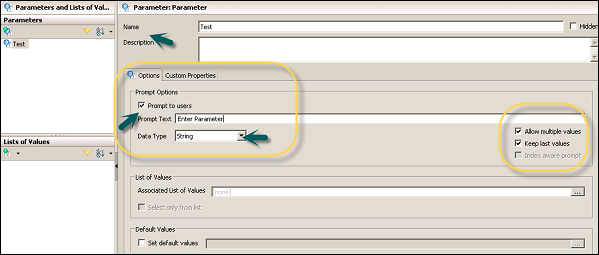
Использование LOV
Можно использовать LOV, то есть вы можете выбрать значение подсказки из списка значений, связанных с объектом. Это позволяет ограничить набор данных выбранными значениями. Вы можете использовать LOV для объекта в основании данных или бизнес-уровне. Различные типы LOV могут быть использованы.
LOV на основе объектов бизнес-уровня. В этом случае LOV основан на другом запросе или на иерархии, которая включает —
-
Static LOVs — включает список указанных значений вручную или импортируется из файла.
-
LOV на основе SQL — это значение, возвращаемое определенным выражением SQL.
Static LOVs — включает список указанных значений вручную или импортируется из файла.
LOV на основе SQL — это значение, возвращаемое определенным выражением SQL.
Следующие свойства могут быть отредактированы для LOVs —
-
Имя столбца — используется для редактирования имени столбца.
-
Столбец ключа — Вы можете выбрать столбец, который будет ключом индекса.
-
Тип данных — используется для определения типа данных для столбца.
-
Скрытый — если выбран этот параметр, столбец не будет отображаться.
Имя столбца — используется для редактирования имени столбца.
Столбец ключа — Вы можете выбрать столбец, который будет ключом индекса.
Тип данных — используется для определения типа данных для столбца.
Скрытый — если выбран этот параметр, столбец не будет отображаться.
SAP HANA BI Development — веб-отчет
Когда юниверс публикуется в репозиторий BO на основе представлений SAP HANA, его можно напрямую использовать для создания отчетов с помощью панели запросов. Юниверс содержит данные из источников данных SAP HANA / SAP BW или сторонних производителей. Давайте посмотрим, как построить запрос с использованием Вселенной.
Откройте Web Intelligence через BI Launchpad → Нажмите New (Создать новый документ Webi). Вам будет предложено выбрать источник данных.
Выберите юниверс в качестве источника данных и нажмите «ОК». Вы получите список всех доступных вселенных. Выберите юниверс, созданный поверх представления HANA, который вы хотите использовать для создания документа Webi. Откроется новое окно — Панель запросов. На панели запросов в левой части экрана у вас будет список доступных объектов. У вас будут Result Objects, куда вы будете перетаскивать объекты с левой панели, которые вы хотите добавить в документ Webi.
Будет фильтр запросов, с помощью которого вы можете добавлять различные фильтры. Предварительный просмотр данных можно использовать для просмотра данных перед их добавлением в документ Webi. Вкладка «Выполнить запрос» в верхней части экрана используется для выполнения запроса.
Вы также можете добавить данные из нескольких источников в один документ Webi, добавив несколько запросов на панель запросов. Вы можете добавить новый запрос, нажав опцию Добавить запрос. У вас снова есть возможность выбрать источник данных, из которого вы хотите добавить новый запрос.
При выборе параметра «Выполнить запрос» в верхнем правом углу экрана все объекты результатов будут добавлены в документ Webi.
Lumira Connection to HANA
Можно подключиться к представлениям моделирования SAP HANA в SAP Lumira с помощью прямого подключения. Вам необходимо иметь имя хоста HANA, номер экземпляра / порта, имя пользователя и пароль для подключения. Это можно сделать следующими двумя способами:
- Подключиться к SAP HANA
- Загрузить из SAP HANA
Он покажет вам все виды моделирования HANA, которые были недавно использованы. Нажмите кнопку «Далее» после выбора опции «Подключиться к SAP HANA». Это позволит вам получить доступ к данным в режиме чтения, и вы можете визуализировать данные в виде диаграмм.
Вы должны знать следующие детали системы HANA —
- Имя хоста
- Экземпляр / Номер порта
- Имя пользователя и пароль
Как только вы введете данные, нажмите кнопку «Подключиться».
Теперь введите измерения и меры, которые вы хотите добавить в набор данных. Нажмите кнопку Создать. Это добавит данные на вкладку «Подготовка».
Эти объекты можно напрямую использовать для разработки панели инструментов в Lumira для создания новых историй.
Разработка приборной панели в Lumira
Когда вы выбираете набор данных в Lumira из репозитория HANA, он добавляется на вкладку Подготовка. Вы можете вносить изменения в набор данных, и после его завершения вы можете перейти на вкладку «Визуализация», чтобы создавать интерактивные диаграммы в Lumira поверх представлений моделирования HANA.
Выполните следующие шаги, чтобы добавить диаграмму: Перейдите на вкладку «Визуализация» и перейдите к построителю диаграмм.
Выберите тип диаграммы, который вы хотите использовать в построителе диаграмм. Гистограмма является типом диаграммы по умолчанию, но вы можете выбрать любой график из списка.
Следующий шаг — выбрать меру и перетащить ее на ось на холсте диаграммы. Чтобы добавить меру или измерение к соответствующей оси, щелкните знак «+» рядом с именем оси.
Выберите измерение и добавьте его на холст диаграммы или перетащите его на холст диаграммы. Текст в теле диаграммы приведет вас к правильной оси для измерения.
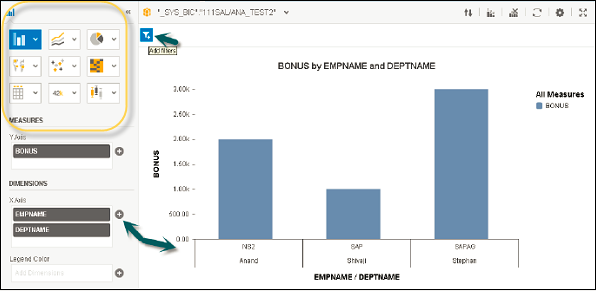
В SAP Lumira доступны следующие типы диаграмм:
Сравнение — эти типы диаграмм используются для сравнения различий между значениями. Типичные диаграммы сравнения:
- Гистограмма
- Столбчатая диаграмма
- Радар Диаграмма
- Диаграмма площади
- Тепловая карта
Процент — они используются для отображения процента частей на диаграмме. Обычные процентные диаграммы типа —
- Круговая диаграмма
- Пончик Диаграмма
- дерево
- Воронка Диаграмма
Корреляция — используется для отображения взаимосвязи между различными значениями. Общие типы диаграмм —
- Scatter Plot
- Пузырьковая диаграмма
- Сетевой график
- Числовая точка
- дерево
Тренд — используется для отображения шаблонов данных или возможных шаблонов. Общие типы диаграмм —
- Линия Диаграмма
- Водопад Chart
- Box Box
- Диаграмма параллельных координат
Географический. Используется для представления карты страны или земного шара, представленной в анализе. Общие типы диаграмм —
- Geo Bubble Chart
- Geo Choropleth Chart
- Geo Pie Chart
- Географическая карта
Подключение дизайнера приборной панели к HANA
Вы можете подключиться к SAP HANA с помощью подключения к юниверсам с панели мониторинга. SAP Dashboard поддерживает SAP HANA на основе юниверса, созданного поверх представлений и таблиц HANA. Вы можете использовать .unx файлы Universe Designer, используя опцию Query Browser для разработки панели мониторинга.
Браузер запросов предоставляет гибкую опцию для создания запроса в Universe, а результаты встраиваются в электронную таблицу и связанные компоненты панели мониторинга в Dashboard Designer.
Как создать запрос для добавления юниверса?
Откройте Dashboard Designer → Файл → Новый.
Откроется новая страница без названия с компонентами, свойствами, браузером объектов и панелью браузера запросов. Чтобы добавить запрос, нажмите кнопку «Добавить запрос».
Это откроет новое диалоговое окно, которое предоставляет различные параметры для выбора источника данных — юниверса, для которого вы хотите построить запрос. Universe строится на основе представлений или таблиц HANA с использованием Universe Designer для создания основания данных, а затем бизнес-уровень публикуется на сервере BO.
Нажмите Выбрать юниверс, для которого вы хотите создать запрос, а затем нажмите Далее. Он перенесет вас на следующую страницу, где вы сможете построить запрос к выбранной вселенной.
В следующем окне вы должны выбрать Result Objects на панели Universe. Завершив построение запроса, вы также можете проверить предварительный просмотр набора результатов, используя «Панель предварительного просмотра данных / Набор результатов», нажав кнопку обновления. Это показывает время выполнения запроса и количество выбранных строк, как показано на следующем снимке экрана.
Вверху у вас есть вкладка «Параметры использования», в которой предусмотрены параметры обновления и состояние загрузки. Параметр «Обновить» определяет способ обновления запроса. Состояние загрузки используется для определения состояния загрузки и настройки конфигурации, когда панель мониторинга загружается или находится в режиме ожидания.
Разработка приборной панели в DD
Когда запрос строится поверх юниверса, следующим является связать результат в электронную таблицу и сопоставить компоненты панели мониторинга с данными. Теперь, чтобы вставить результат запроса в электронную таблицу, выберите определенный объект результата и используйте параметр «Вставить в электронную таблицу» в левом нижнем углу экрана. Это свяжет результирующий набор этого объекта с диалоговым окном «Выбор диапазона».
На приведенном выше снимке экрана показан файл .unx, в котором отображается имя юниверса, для которого создается запрос. Ниже у вас есть Result Objects — объекты, выбранные во время построения запроса. В правой части экрана у вас есть электронная таблица, к которой привязан набор результатов запроса.
Подключение Crystal к HANA Views
Чтобы использовать Crystal Reports поверх представлений SAP HANA, вы можете использовать соединение OLAP, которое напрямую указывает на бизнес-уровень в представлениях HANA. Вы также можете напрямую подключиться к Universe, который создается поверх представлений и таблиц SAP HANA. Crystal Reports может подключаться к нескольким источникам данных, которые включают —
- вселенная
- SAP BEx Query
- HANA view
- Таблицы Excel
Чтобы подключиться к источнику данных, выберите Файл → Создать → Из источника данных.
Ниже приведены три способа подключения Crystal Reports к системе HANA: слой базы данных или представления HANA.
| Версия Crystal Report | соединение | Заметки |
|---|---|---|
|
Crystal Reports 2011 SP4 |
JDBC ODBC |
Командные объекты и выражения SQL доступны |
|
Crystal Reports для предприятия 4.0 SP4 |
JDBC ODBC |
Прямое подключение к данным доступно с FP3 и выше |
|
Crystal Reports для предприятия 4.0 SP4 |
Вселенная (.unx) |
Реляционная Вселенная |
Crystal Reports 2011 SP4
JDBC
ODBC
Командные объекты и выражения SQL доступны
Crystal Reports для предприятия
4.0 SP4
JDBC
ODBC
Прямое подключение к данным доступно с FP3 и выше
Crystal Reports для предприятия
4.0 SP4
Вселенная (.unx)
Реляционная Вселенная
Ниже приведены сценарии, которые определяют прямое подключение к HANA или использование вселенной —
Использование подключения юниверса к Crystal Reports
- Если у вас уже есть юниверс, опубликованный с бизнес-уровнем
- Когда требуется представление HANA с переменной
Использование прямого подключения к представлениям HANA
-
Когда вселенная недоступна
-
Когда вы используете Crystal Reports 2011, а не Crystal Reports for Enterprise для отчетности
-
Если вы хотите использовать пользовательский запрос SQL с использованием объекта Command или выражения SQL
-
Когда вы хотите получить доступ к хранимым процедурам, таблицам и представлениям напрямую
Когда вселенная недоступна
Когда вы используете Crystal Reports 2011, а не Crystal Reports for Enterprise для отчетности
Если вы хотите использовать пользовательский запрос SQL с использованием объекта Command или выражения SQL
Когда вы хотите получить доступ к хранимым процедурам, таблицам и представлениям напрямую
Crystal Report Разработка по HANA
Чтобы создать отчет поверх представлений HANA, вы можете использовать прямое подключение к представлениям HANA. Необходимо выбрать платформу SAP HANA (выберите представление HANA).
После того, как вы нажмете опцию Новый сервер …, откроется окно Подключения к серверу. Если у вас есть существующее соединение, вы можете использовать Импорт соединений. Вы также можете добавить новое соединение, нажав кнопку «Добавить».
После того, как вы нажмете кнопку «Добавить», вы должны ввести следующие данные —
- Отображаемое имя соединения
- Сервер HANA
- Экземпляр сервера HANA
- Имя пользователя
Как только вы подключитесь к системе HANA, она отобразит все метаданные OLAP в репозитории HANA. Вы должны перейти к нужному пакету и выбрать вид, который вы хотите использовать.
Вы можете выбрать аналитическое представление или представление расчета. Нажмите OK, а затем кнопку Далее в нижней части экрана.
Это откроет все измерения и меры в панели запросов. Вы должны перетащить все объекты в поля Result Object. Вы также можете добавить фильтр на панели запросов и нажать кнопку «Готово». Затем выберите один из следующих вариантов —
- Создать отчет
- Показать в режиме страницы
Вы можете перейти к структуре и режиму страницы, чтобы создать отчет.
После создания отчета Crystal Report с помощью запроса, чтобы внести изменения в объекты, вам нужно перейти к опции «Редактировать источники данных …». Когда вы щелкнете эту опцию, откроется панель «Редактировать запрос», где вы сможете добавлять / удалять объекты, применять фильтры и т. Д.
Вы также можете отредактировать существующий запрос, выбрав «Данные» → «Редактировать источники данных», как показано на следующем рисунке.
Как только вы закончите с изменениями, нажмите Готово, и все изменения будут применены к данным в Crystal Report.
BW при подключении к HANA
Используя BW на базе SAP HANA, вы можете добиться превосходной производительности в аналитических отчетах и загрузке данных, используя возможности базы данных HANA в памяти. Все функции BW, выполняемые в SAP HANA, извлекают выгоду из базы данных в памяти и механизмов вычислений для более быстрой обработки данных.
Для создания проекта BW в HANA вы можете использовать SAP HANA Studio. Перейдите в Windows → Открыть перспективу → Другое.
Выберите BW Modeling → Нажмите OK, как показано на следующем снимке экрана.
Затем перейдите в Файл → Новый → Проект.
В следующем окне выберите соединение SAP. Вы можете выбрать существующее соединение или определить соединение вручную, чтобы добавить новое соединение. Системные соединения поддерживаются в SAP Logon. Нажмите ОК.
На следующем экране, как показано на следующем снимке экрана, введите клиента, имя пользователя и пароль. Нажмите кнопку «Далее.
Теперь введите имя проекта и нажмите «Готово».
Щелкните правой кнопкой мыши новую корневую папку проекта и выберите «Присоединить систему SAP HANA». Выберите предварительно сконфигурированный HDB системы HANA и нажмите «Готово». Можно подключить только подключенную систему SAP HANA. Выберите систему HANA → Готово.
Чтобы определить запрос BW для вашего инфо-куба, выберите инфо-куб в перспективе моделирования BW, щелкните правой кнопкой мыши и выберите «Создать» → «Запрос BW» и выберите инфо-провайдер.
Введите имя и описание, а затем нажмите «Готово». Вот как вы можете добавить запрос BW.
Вы можете применять различные функции в запросе BW. Вы можете применять фильтры, определять локальные формулы для расчета и т. Д.
Чтобы сохранить запрос BW, нажмите кнопку Сохранить в верхней части экрана.
Студия дизайна Связь с HANA
Используя SAP Design Studio, вы можете создавать новые приложения для анализа. SAP Design Studio предоставляет список предварительно определенных шаблонов, которые можно открыть в веб-браузере.
Вы можете создать приложение для анализа, используя разные источники данных — SAP BW или SAP HANA. Чтобы подключиться к SAP HANA, используйте существующие внутренние соединения. Перейдите к Инструменту → Настройки.
В окне «Настройки» перейдите на вкладку «Дизайн приложения» → «Внутренние подключения».
Как создать новое соединение?
Чтобы создать новое соединение с SAP HANA с использованием драйверов HDB ODBC, щелкните значок, чтобы добавить соединение.
В Администраторе источника данных ODBC перейдите в Системный DSN → нажмите Добавить.
В новом окне найдите драйверы базы данных HDB ODBC. Эти драйверы устанавливаются при установке клиента SAP HANA. Нажмите кнопку Готово.
В новом окне введите следующие данные системы HANA.
- Имя хоста HANA
- Номер порта / номер экземпляра (3xx15, номер экземпляра xx)
- Имя пользователя и пароль для аутентификации и нажмите ОК
Для проверки соединения нажмите кнопку «Соединение» → «Соединение установлено». Чтобы увидеть новое соединение, нажмите Перезагрузить соединение. Чтобы использовать соединение, вам может потребоваться повторно открыть Design Studio.
SAP HANA BI Development — Студия дизайна
SAP Design Studio предоставляет предопределенные шаблоны, которые можно использовать для создания новых приложений для анализа. Эти предопределенные шаблоны подходят для открытия в веб-браузерах или на мобильных платформах.
Как создать новое приложение для анализа?
Чтобы создать новое приложение для анализа, перейдите в Приложение → Новое.
В следующем окне введите Имя приложения и Описание. Вы можете выбрать категорию шаблонов.
SAP Design Studio также предоставляет вам краткое описание каждого шаблона с именем шаблона. Выберите шаблон и нажмите кнопку Готово.
Чтобы создать панель мониторинга, перейдите на вкладку «Компоненты». Выберите любой компонент из списка доступных объектов и перетащите выбранный компонент в область редактора.
Свойства этого компонента доступны для редактирования в представлении «Свойства». В представлении «Свойства» щелкните свойство, которое хотите изменить. Поле может иметь разные значения в соответствии со следующими типами:
-
Числовой — например, свойства макета
-
Строка — например, заголовок и т. Д.
-
Boolean — например, True / False из выпадающего списка для Style и т. Д.
-
Диалоговое окно
Числовой — например, свойства макета
Строка — например, заголовок и т. Д.
Boolean — например, True / False из выпадающего списка для Style и т. Д.
Диалоговое окно
Чтобы добавить данные в диаграмму, перейдите к «Привязка данных» и выберите источник данных из списка.
Точно так же вы можете определить другие свойства вашей диаграммы. Следующие свойства могут быть определены —
- генеральный
- дисплей
- События
- раскладка
После назначения источника данных и управления свойствами диаграммы вы можете сохранить приложение, нажав кнопку Сохранить вверху.
Подключение к вселенной на основе HANA
Вы также можете подключиться к юниверсу в Design Studio, который основан на представлениях и таблицах SAP HANA. Чтобы подключиться к источнику данных Universe (UDS), перейдите в папку «Источник данных» в разделе «Схема» в новом приложении для анализа → Щелкните правой кнопкой мыши → Добавить источник данных.
Давайте посмотрим, как добавить вселенную в качестве источника данных. Перейдите на вкладку «Обзор» в разделе «Подключение» в окне «Добавить источник данных».
Выбрав юниверс, отредактируйте панель запросов. Нажмите кнопку Изменить запрос. Добавьте измерения и меры к полученным объектам. Вы можете развернуть каждую из этих папок на левой панели и добавить объекты в измерения и меры.
Вы можете добавить этот источник данных в компоненты диаграммы или перейти к редактированию начального вида источника данных и выбрать «Создать кросс-таблицу».
Кросс-таблица была добавлена в область редактора, и именно так вы можете подключиться к юниверсу на основе представлений или таблиц SAP HANA.
Публикация BI отчетов по HANA
Можно публиковать отчеты и информационные панели BI на платформе HANA BI. Вы также можете опубликовать набор данных в SAP Lumira для платформы HANA.
В SAP Lumira вы можете увидеть сохраненный набор данных на вкладке «Поделиться» в разделе «Набор данных». Чтобы опубликовать набор данных, перейдите к Опубликовать в SAP HANA.
Чтобы опубликовать в HANA, вы должны заметить, что единственный набор данных публикуется на сервере HANA, а не визуализации. Введите сведения о системе HANA, например, Сервер, Экземпляр, Пароль пользователя и нажмите Подключиться.
У вас есть возможность выбрать новый пакет и вид.
SAP HANA BI Development — Преимущества
SAP HANA — это база данных в оперативной памяти, которая обеспечивает исключительные вычислительные возможности, аналитические отчеты и разработку приложений в реальном времени. Основные возможности SAP HANA указаны в ссылке на сайт SAP — https://www.sap.com/products/hana/features.html.
Ниже приведены преимущества использования SAP HANA —
База данных SAP HANA в памяти
Службы базы данных SAP HANA в памяти обеспечивают возможность обработки высокоскоростных транзакций и аналитики. Он помогает в управлении большими томами баз данных с использованием контейнеров многопользовательских баз данных и динамического многоуровневого многоуровневого хранения.
Обработка аналитики
Используя возможности обработки в памяти HANA — текстовые, прогнозирующие, пространственные, графические, потоковые и временные ряды — вы можете получать ответы на любые бизнес-вопросы и принимать умные решения в режиме реального времени.
Разработка приложений
Используя SAP HANA, вы можете разрабатывать приложения следующего поколения, которые объединяют аналитику и транзакции, и развертывать их на любом устройстве.
Доступ к данным
SAP HANA помогает организации получить точное и полное представление о бизнесе, получая доступ к данным из разных источников. HANA обеспечивает репликацию данных в режиме реального времени и качество данных для улучшения процесса принятия решений из внутренних и внешних источников данных.
администрация
SAP HANA обеспечивает доступность приложений и инструменты для мониторинга процессов, а также безопасности данных и приложений.
Безопасность
SAP HANA предоставляет панель мониторинга всех ключевых показателей эффективности, связанных с безопасностью. Он помогает обеспечивать безопасность связи, хранения данных и служб приложений благодаря надежному управлению идентификацией и доступом.
Соединение HANA с другими инструментами BI
Существуют различные сертифицированные и несертифицированные не SAP BI инструменты, которые могут подключаться к системе SAP HANA для аналитической отчетности и требований к панели мониторинга. Различные инструменты, такие как Tableau, Microsoft Excel и другие инструменты BI, могут напрямую подключаться к HANA с помощью настраиваемого запроса SQL, прямого подключения или поставщика MDX для подключения.
Давайте посмотрим, как мы можем подключить Tableau и MS Excel для подключения к системе HANA для создания отчетов.
Соединение Таблицы с HANA
Вы можете подключить Tableau к базе данных SAP HANA и настроить источник данных для отчетов. Вы должны установить драйвер для связи с базой данных и требовать сведения о системе HANA и метод аутентификации.
Перед подключением к системе HANA необходимо проверить следующие предварительные условия:
Драйвер должен быть установлен для HANA, чтобы общаться с базой данных. Если драйвер не установлен и вы пытаетесь подключиться, в Tableau отобразится сообщение об ошибке со ссылкой на страницу загрузки драйверов. Вы можете установить драйверы для подключения Tableau по следующей ссылке —
https://www.tableau.com/support/drivers
После установки драйверов запустите инструмент Tableau для настольных ПК. В категории «Подключение» выберите «SAP HANA». Чтобы просмотреть полный список подключений к данным, нажмите кнопку «Дополнительно».
Затем введите имя сервера, на котором размещена база данных, к которой вы хотите подключиться, и данные аутентификации.
Вы также можете увидеть опцию Initial SQL, которая задает команду SQL для запуска в начале каждого соединения.
В следующем окне выберите имя схемы из выпадающего списка. Вы также можете использовать опцию Поиск в верхней части экрана, чтобы найти конкретную схему. После выбора имени схемы добавьте таблицу на холст отчета.
Перетащите таблицу на холст, а затем выберите вкладку листа, чтобы начать анализ. По умолчанию метки столбцов отображаются вместо имен столбцов.
У вас также есть возможность использовать опцию Custom SQL, которая позволяет подключаться к конкретному запросу, а не к полной базе данных.
Подключение MS Excel к HANA
Вы также можете подключить Microsoft Excel к представлениям HANA с помощью поставщика MDX. MS Excel считается одним из наиболее распространенных инструментов отчетности BI. Бизнес-пользователи могут подключаться к базе данных HANA и создавать сводные таблицы и диаграммы в соответствии с требованиями.
Откройте Excel и перейдите на вкладку «Данные» → выберите параметр из других источников → щелкните «Мастер подключения к данным» → «Другое / Дополнительно». Нажмите Далее, и откроется окно свойств данных.
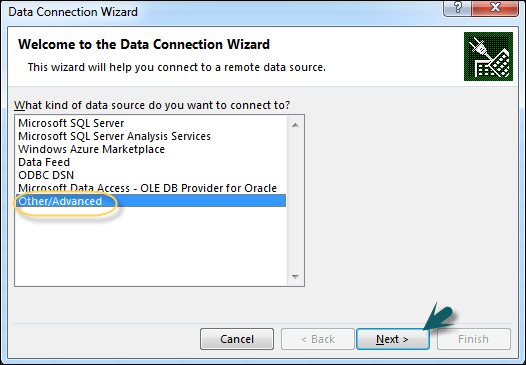
Затем выберите поставщика SAP HANA MDX из этого списка, чтобы подключиться к любому источнику данных MDX → Введите сведения о системе HANA (имя сервера, экземпляр, имя пользователя и пароль) → Нажмите «Проверить соединение» → «Соединение установлено» → «ОК».
Как только вы подключитесь к системе HANA, в раскрывающемся списке вы увидите список всех пакетов, доступных в репозитории HANA. Вы можете выбрать Информационный вид → Нажмите Далее. Затем выберите Сводная таблица / другие → ОК. В правой части экрана вы увидите все значения измерений и показателей, которые можно использовать для создания диаграмм.